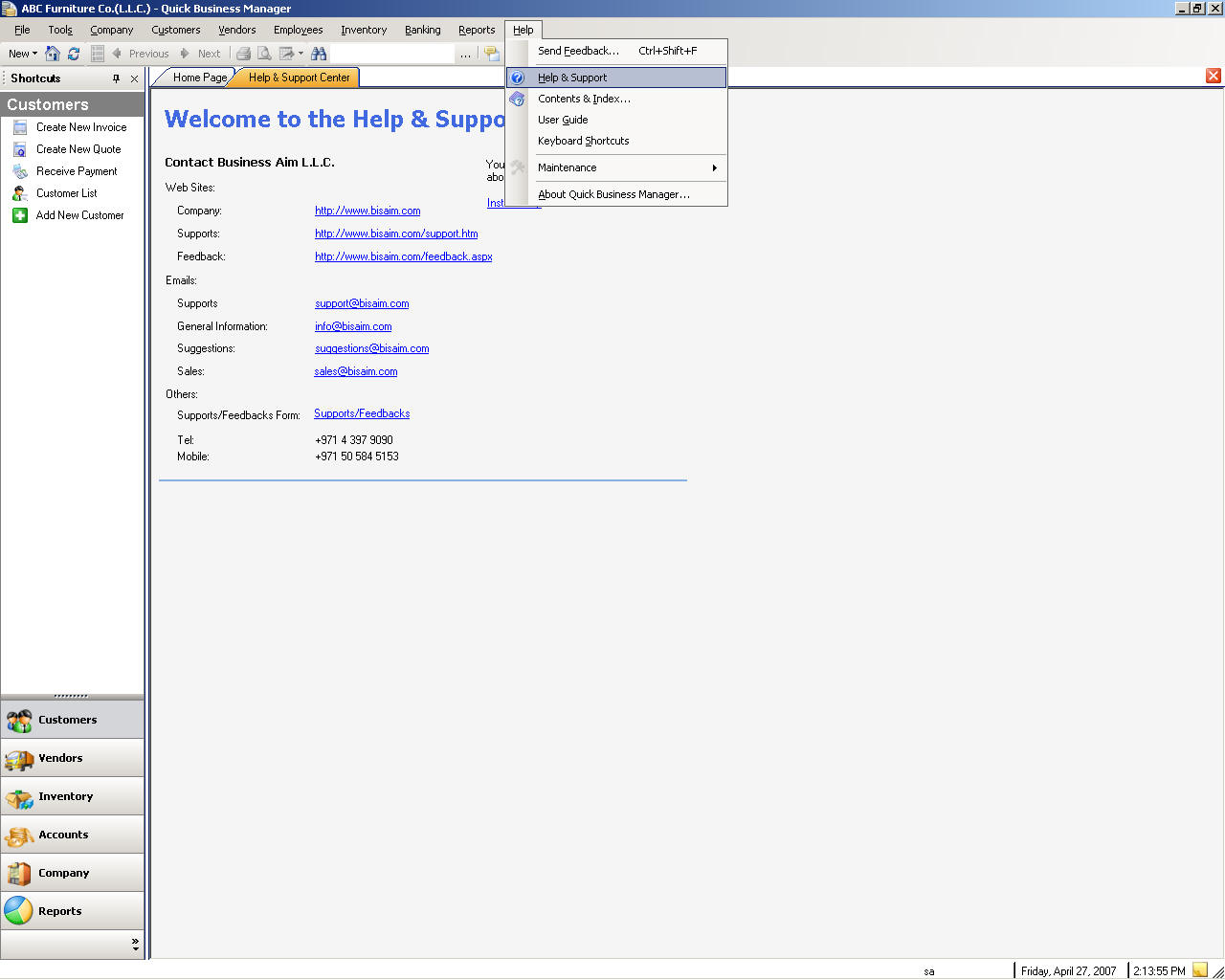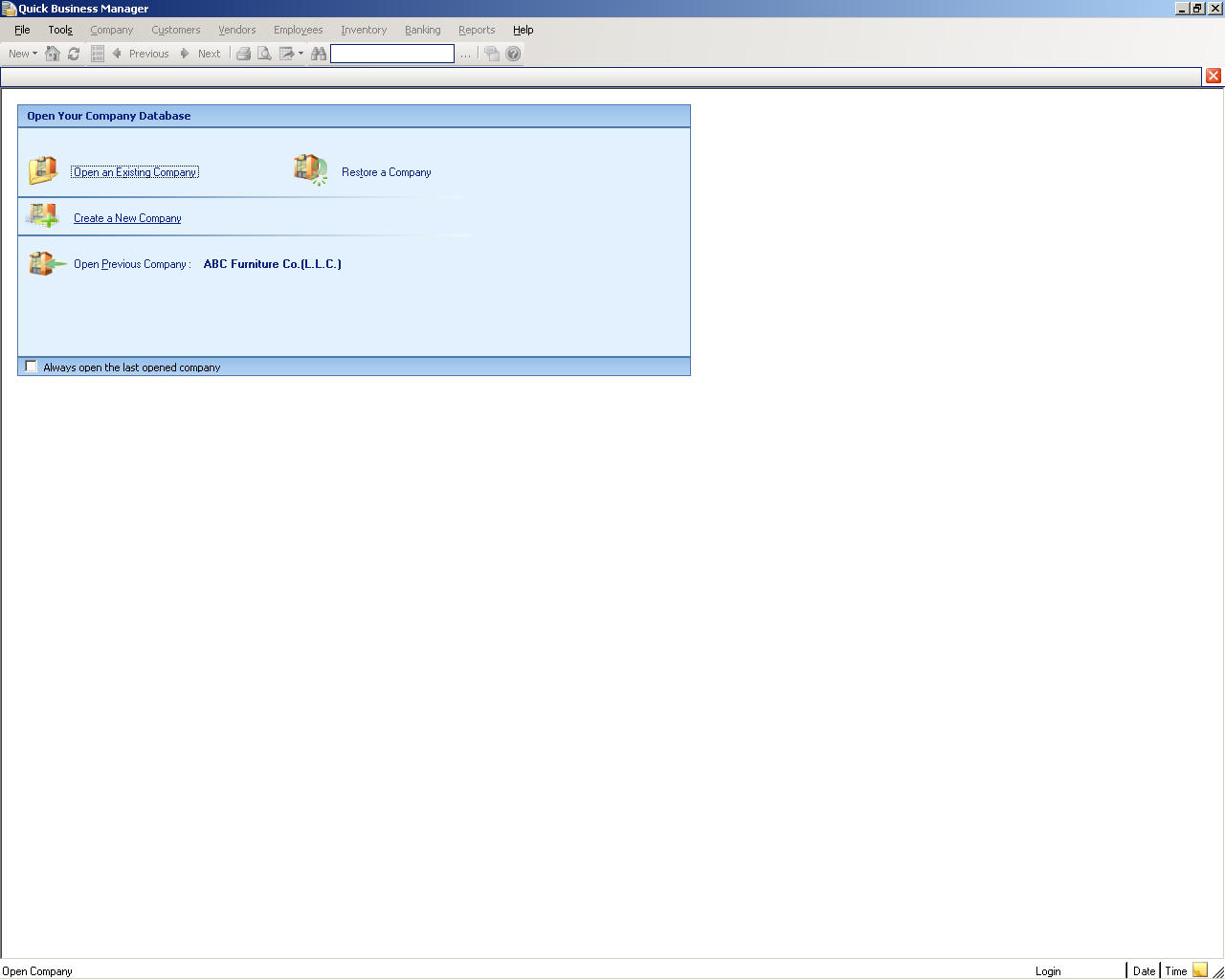
快速业务经理用户指南
管理您的业务迅速和有效地使用快速企业管理器�.
快速企业管理器是一综合财务和分析,业务管理系统
快速的企业管理器的主要优点是:
系统要求
处理器
带有 600 兆赫兹 (MHz) Pentium 处理器的 PC
硬盘空间
免费的 400 MB
羊
256 兆字节 (MB)
视频
800 x 600 256 色
网络卡
32 位 10/100 Mbps 以太网 (如果使用单独的服务器)
操作系统
Windows.NET 2003 SP 1 Windows XP SP2 Windows Vista
功能
功能
安装
若要安装在您的计算机上的快速企业管理器 (QBM) 只是在您的光盘驱动器中插入快速的业务经理光盘 CD 是自动运行,是应该自动运行 如果未启动光盘驱动器上右键单击、 单击打开,然后双击 setup.exe 文件
然后,您可以从提供给安装 QBM 选项:
安装快速业务经理
如果这是一个单用户这意味着要在一台的计算机上安装该 QBM 的版本只需要按照安装向导 如果此安装则为多个计算机,您需要在服务器计算机和客户所有其他端上的客户端应用程序上安装该 Server 和/或客户端的应用程序 后安装向导将在指定的路径上安装该 QBM
运行快速企业管理器
您可以运行,QBM 从开始-> 所有程序-> 快速企业管理器或双单击桌面上的程序图标
第一次运行该程序后它要求产品密钥 产品密钥由在指定框中输入的五个部分组成 可以从产品软件包中找到产品密钥
单用户连接
运行 QBM 后您可以创建一个新公司或打开的和现有的公司 如果您想创建一个新的公司,请点击 �Creating 一个新的 Company�,有关这个问题,请参阅及其节 有一个现有的公司请点击 �Open 一个现有 Company�,请参阅有关上其部分
多用户连接
客户端连接
若要参加一家公司请打开一个现有的公司
服务器连接
若要参加一家公司请打开一个现有的公司
若要打造一家新公司,请创建一个新的公司
业务流程
业务流程是由一个共同的目标追求的组织的业务活动的一组 业务流程通常取决支持,几个业务功能,例如信息科技、 人才或住宿 运作业务流程很少一向分离,为例,其它业务流程将依赖于它而且它将取决于其他进程
一个典型的业务过程涉及采购、 库存量、 销售、 会计和报告 快速企业管理器自动执行这些过程基于现实生活业务方案 在快速管理业务器中的所有进程集成并在实时基地中, 执行,所以它确保实时信息的可用性
快速的业务经理可帮助您跟踪投资、 采购、 费用、 销售和其他收入 加入要跟踪业务活动的交易记录您可以使用该软件,若要生成表示业务是赚钱的还是亏损的报告 你的 business�s 收入是否大于其开支业务赚取利润并增加业主的公平性 管理然后可以决定如何以及何时,再投资在业务 在业务周期重新开始
例如一个计算机商店有以下的业务流程:
投资推广署增加采购现金安全现金业务
购买组装计算机系统所需的部分从供应商涉及采购的组件
管理 库存, 使用库存函数来跟踪的组件
支付供应商使用 支付支付杰出的条例草案
组装要创建已完成的项目的组件
卖组件、 组合的项目或客户服务
收到付款 从客户
使用日记条目 要会计调整
查看报表 要了解有关公司、 客户和供应商
配置设置
必须有正确设置的连接,以工作 若要修改设置请转到文件数据实用程序-> 设置-> 在此对话框可以更改 SQL Server 实例名称 QBM 会用于连接到 SQL Server 是 SQLExpress,一个默认实例名 不过你可以将此实例名称更改为不同的实例名称
如果它是一个客户端-服务器应用程序,还必须指定服务器名称 服务器是计算机的在名称或正在运行快速 Business Manager Server 的 IP 地址
周围的导航
您可以总是按 f1要显示有关活动屏幕上的即时帮助
每个中心可以轻松地快速找到您正在寻找的信息:
主菜单栏
在主菜单栏显示在屏幕上的顶部附近
下表汇总在主菜单栏中的菜单
菜单名称 | 说明 |
文件 | 文件菜单允许您打开公司,创建新的公司、 备份、 还原和其他相关的任务 |
工具 | 工具菜单有一般的任务如发现任何事务升级数据库、 其他维护任务、 计算器和其他实用程序的命令 |
公司 | 包含用户任务来管理用户和其它一般的信息如货币列表、 发货人列表和措施的单位就与您的公司如公司的信息相关的任务 |
客户 | 所有相关任务为您的客户都是在此菜单如为客户创建发票、 订单、 引号和其它文件中 |
供应商 | 供应商菜单上包含您的供应商以帮助您输入供应商记录,创建条例草案,创建订单,任务和所有其它任务 |
| 雇员 | 从该菜单管理您的员工 例如,您可以查看雇员列表或缴付雇员从该菜单 |
库存 | 允许您输入项记录、 物料转移仓库之间、 调整库存和其他相关的任务 |
银行 | 允许您输入会计记录和银行任务如存款、 撤回、 转移,和 reconcile 银行户口 |
报告 | 允许您查看打印,或导出的报表 |
帮助 | 帮助内容,和支持窗口 |
若要导航到主菜单栏中的菜单,请按 Alt 和菜单名称的第一个字母 例子,打开文件菜单上,请按 Alt + F
您始终可以按 F1 以显示有关活动屏幕上的即时帮助
窗口导航键盘
这些键盘快捷方式可用于在程序中快速导航
导航 | 键盘快捷方式 |
移到下一个字段 | 选项卡 |
移到上一个字段 | Shift + 选项卡 |
选择默认按钮,如接受更改,如果默认按钮接受更改 | 输入 |
打开公司 | Ctrl + O |
找到交易 | Ctrl + F |
计算器 | Ctrl + K |
公司信息 | Ctrl + Shift + F |
创建发票 | Ctrl + 我 |
收到付款 | Ctrl + R |
创建销售收据: 点的销售点 (POS) | Ctrl + Shift + P |
客户列表 | Ctrl + Shift + U |
供应商列表 | Ctrl + Shift + V |
使日记条目 | Ctrl + J |
关于当前窗口的帮助 | f1 |
退出程序 | Alt + F4 |
记录的详细信息
记录的详细信息显示在列表中的记录有关信息 为例的客户记录客户列表中显示有关客户的信息 若要查看记录详细信息双请单击该记录在以查看该详细信息列表
若要在列表中创建一个新的记录,请选择新记录 例如要在列表中创建一个新的客户,请单击新客户
创建一个新的公司
创建一个新的公司,请单击 �Create 新 Company� 链接或使用 > 新公司菜单上的文件 然后一个对话框,将出现中,并且可以创建该公司与简单的步骤执行
用于创建一个新的公司的说明:
在提供的对话框中,请输入所需的字段 您的公司的名称和你会计年度的第一个月所需的字段
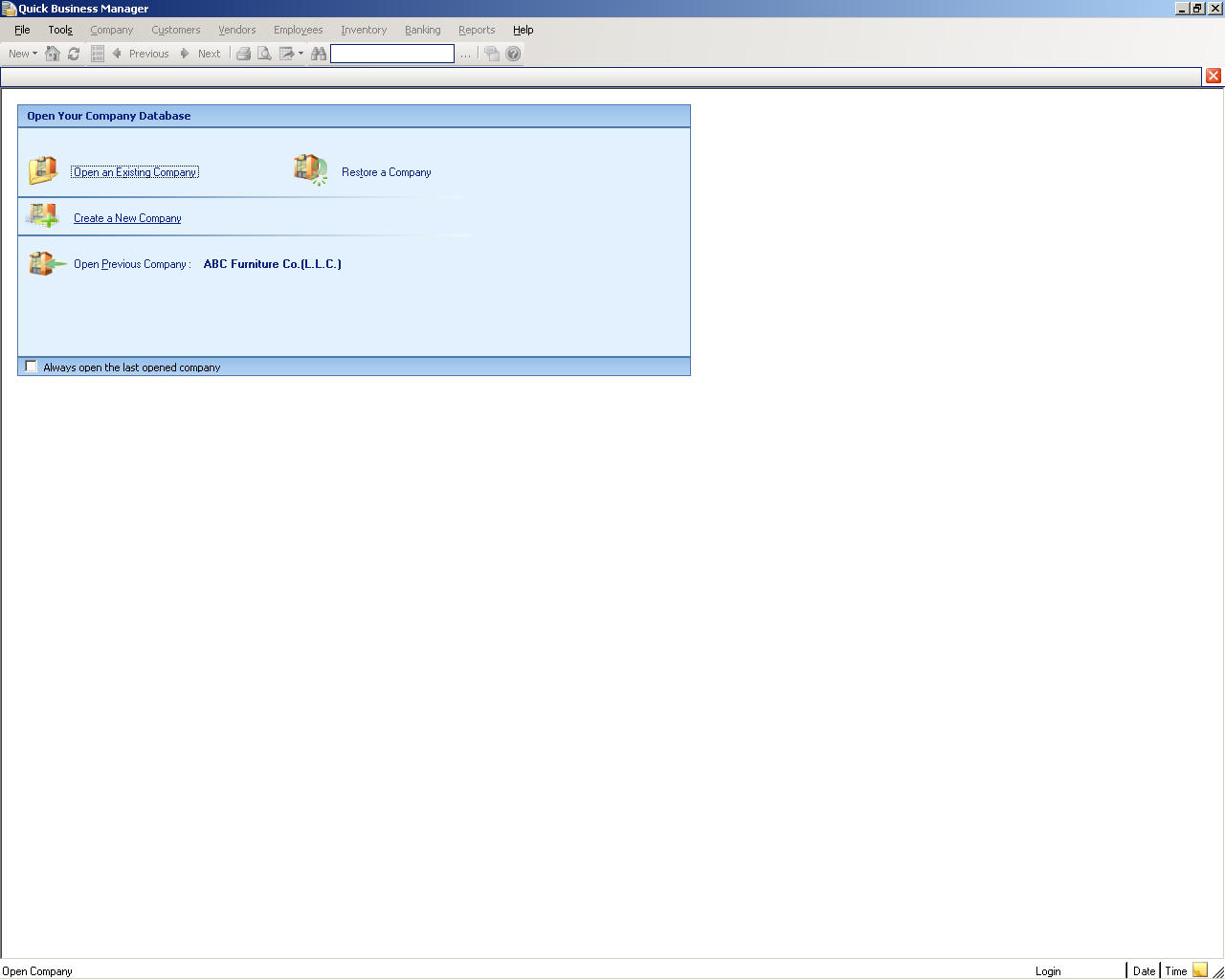
打开一个现有的公司
如果您已经有创建一家公司或有一个现有的公司单击 �Open 一个现有 Company� 链接,或使用文件-> 打开公司菜单 然后在对话框中键入现有数据库的名称或单击浏览选择一个现有的数据库 键入用户 ID 和密码和新闻确定按钮
更改语言
请使用-> 语言的工具来更改语言
要创建或编辑一种语言,请转到程序运行目录,例如 C: \ Program Files Files\Business Aim\QBM,然后打开语言目录 您可以删除某一种语言,如果您不希望它会显示
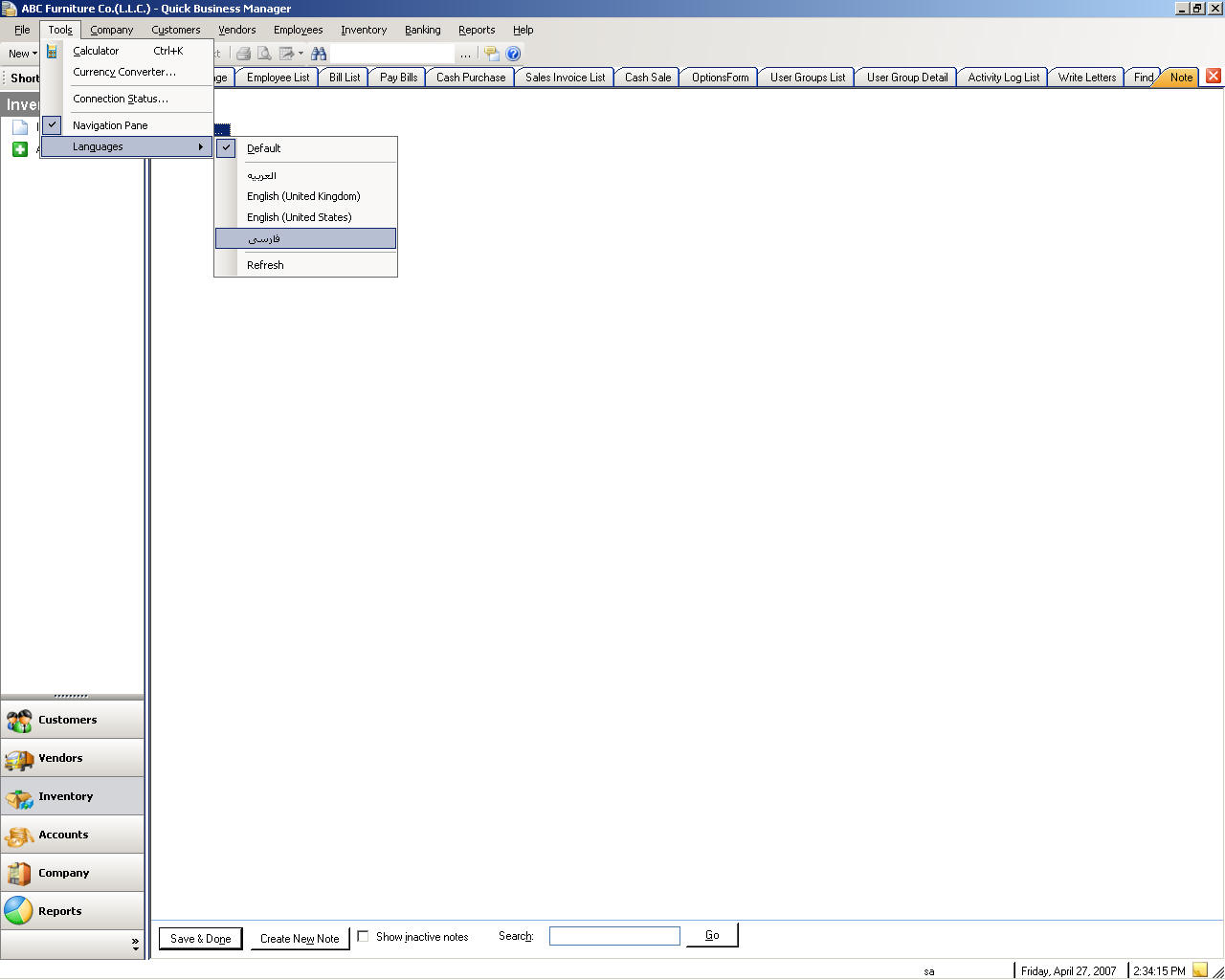
公司
任何业务或营利经济活动可转介作为一家公司.
公司资料
若要编辑公司信息,请转到-> 公司信息的公司
创建说明
若要创建,编辑,或查看注释,请转到公司菜单上,然后选择创建/视图债券或创建/视图债券 > 公司
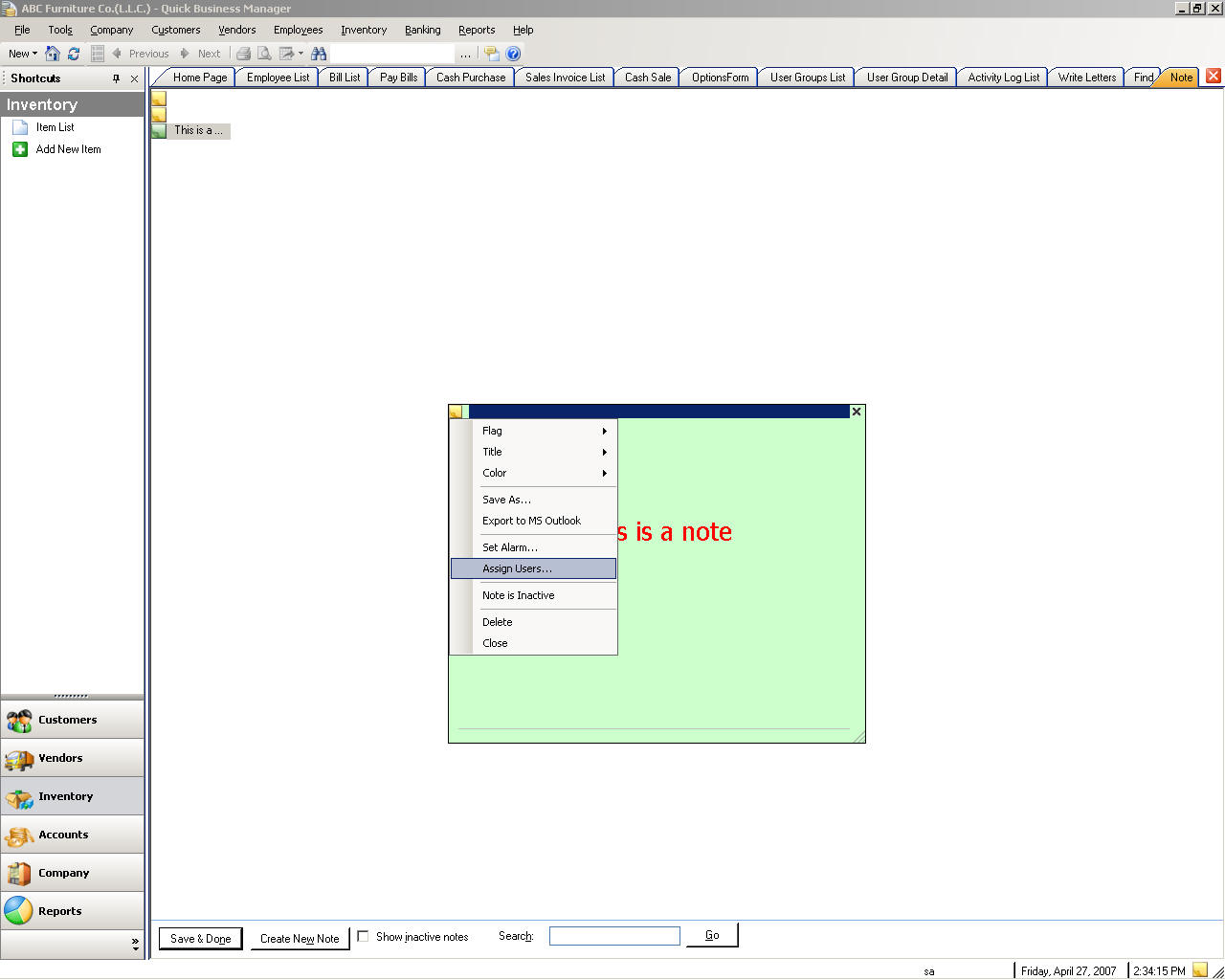
截止金融日期
与很多的会计软件,不同快速企业管理器不会关闭您公司财政年度
有以下优点,如不关闭会计期间:
若要停牌金融日期请转到公司菜单上,然后选择设置关闭日期 请注意用户必须拥有权,请参阅此子菜单
查找交易
若要到一个事务如发票或条例草案 》 请选择菜单上公司,然后查找交易
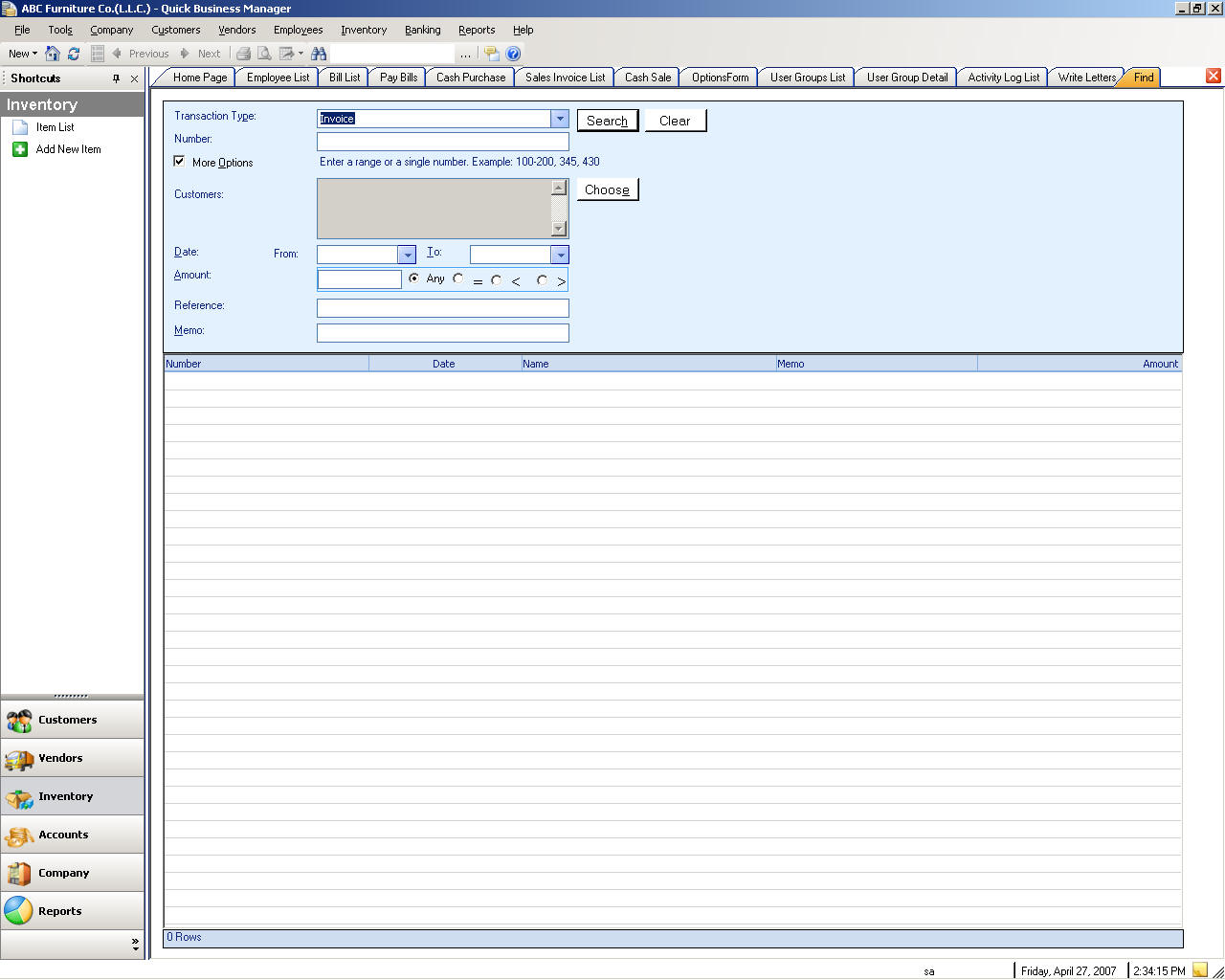
写作信函
若要写入信请转到公司菜单上,然后选择写入信函
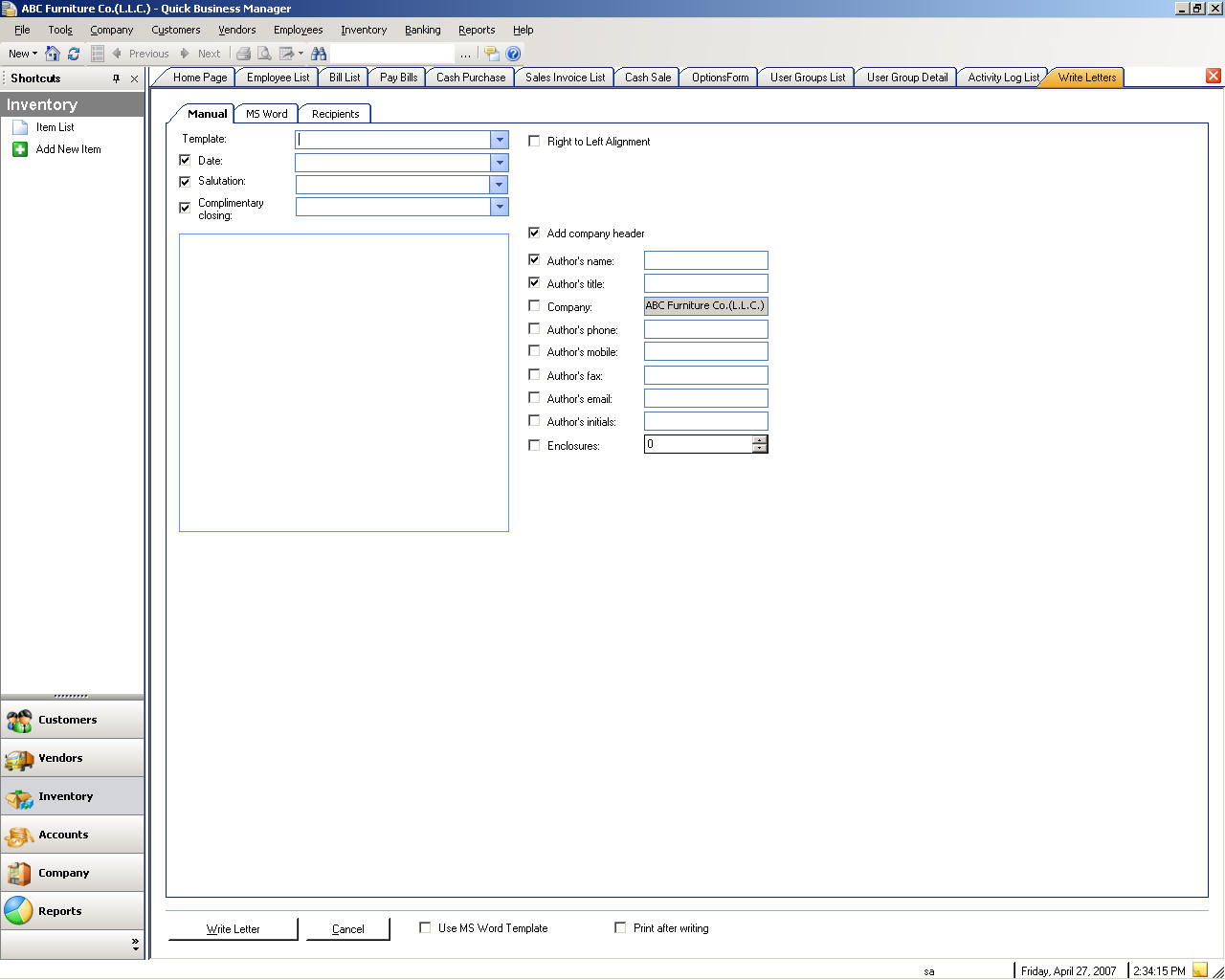
发送电子邮件
若要发送电子邮件,请转到公司菜单上,然后选择发送电子邮件
提醒
您可以查看系统提醒通过去公司菜单上,然后选择提醒
活动日志
记录所有 users� 行动或活动 您可以通过去公司菜单上,然后选择活动日志中查看此列表
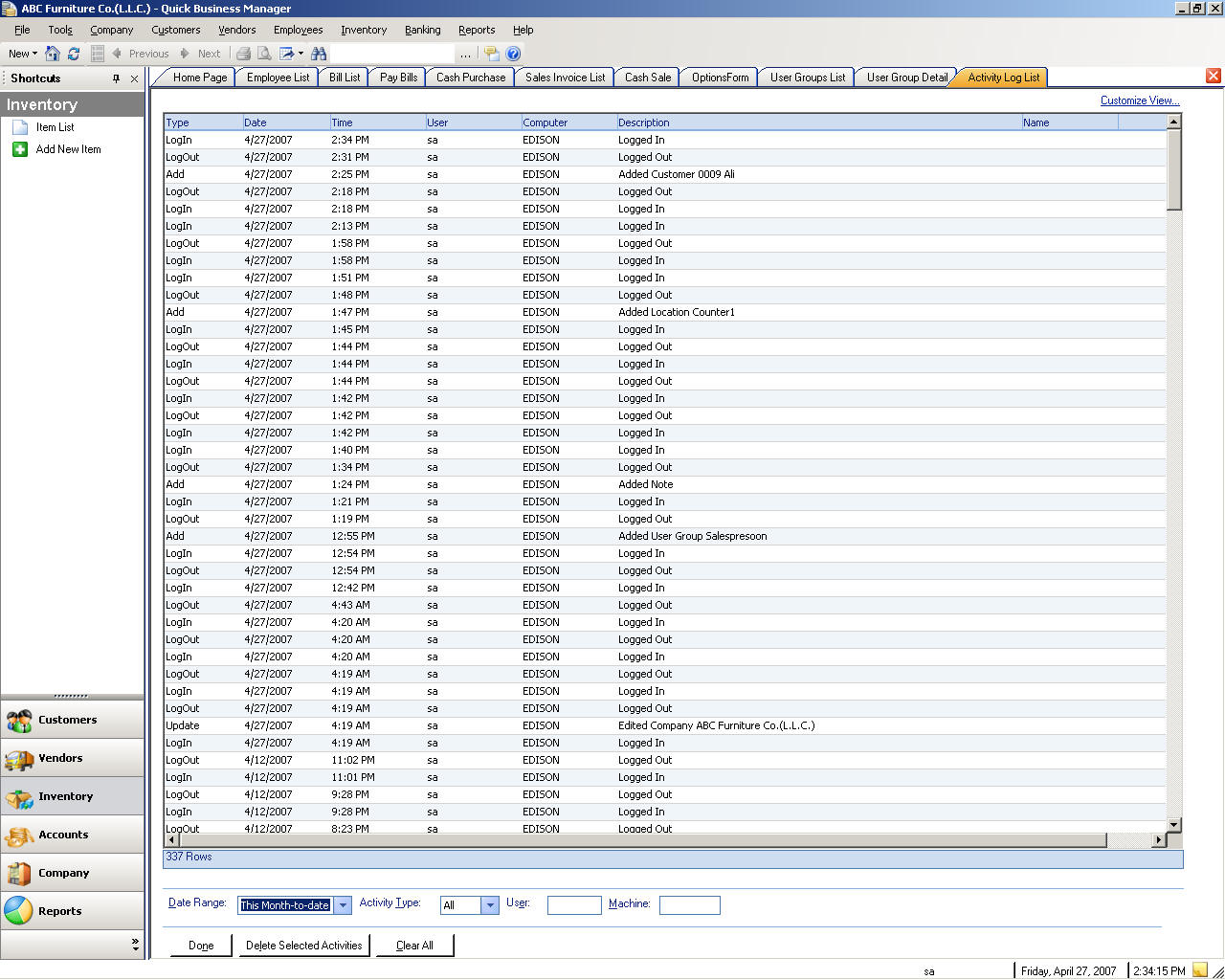
选项
您可以更改全局或 user�s 设置通过去公司菜单上,然后选择选项
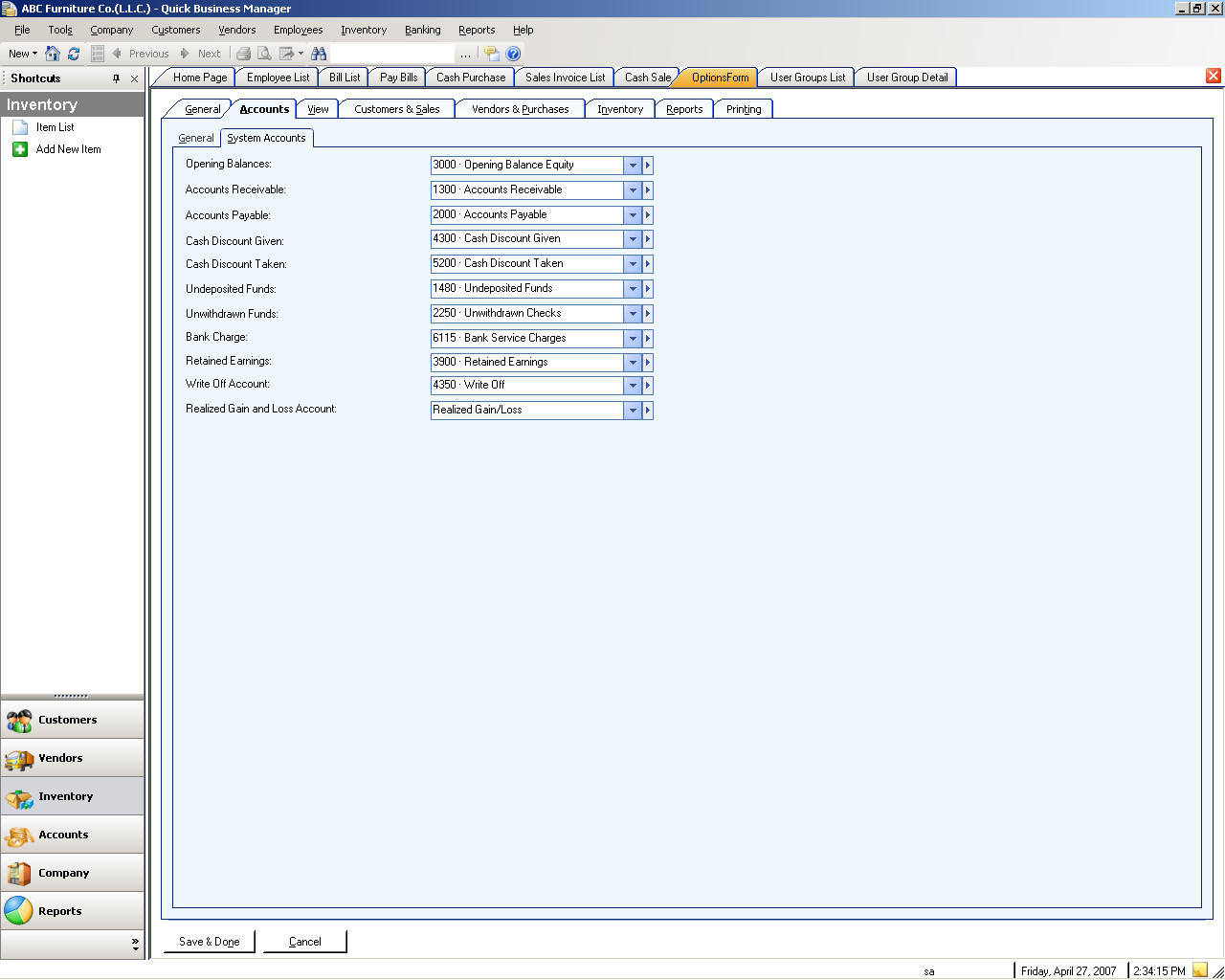
更改登录密码
您可以通过--> 更改登录密码的用户任务 > 公司去来更改登录密码
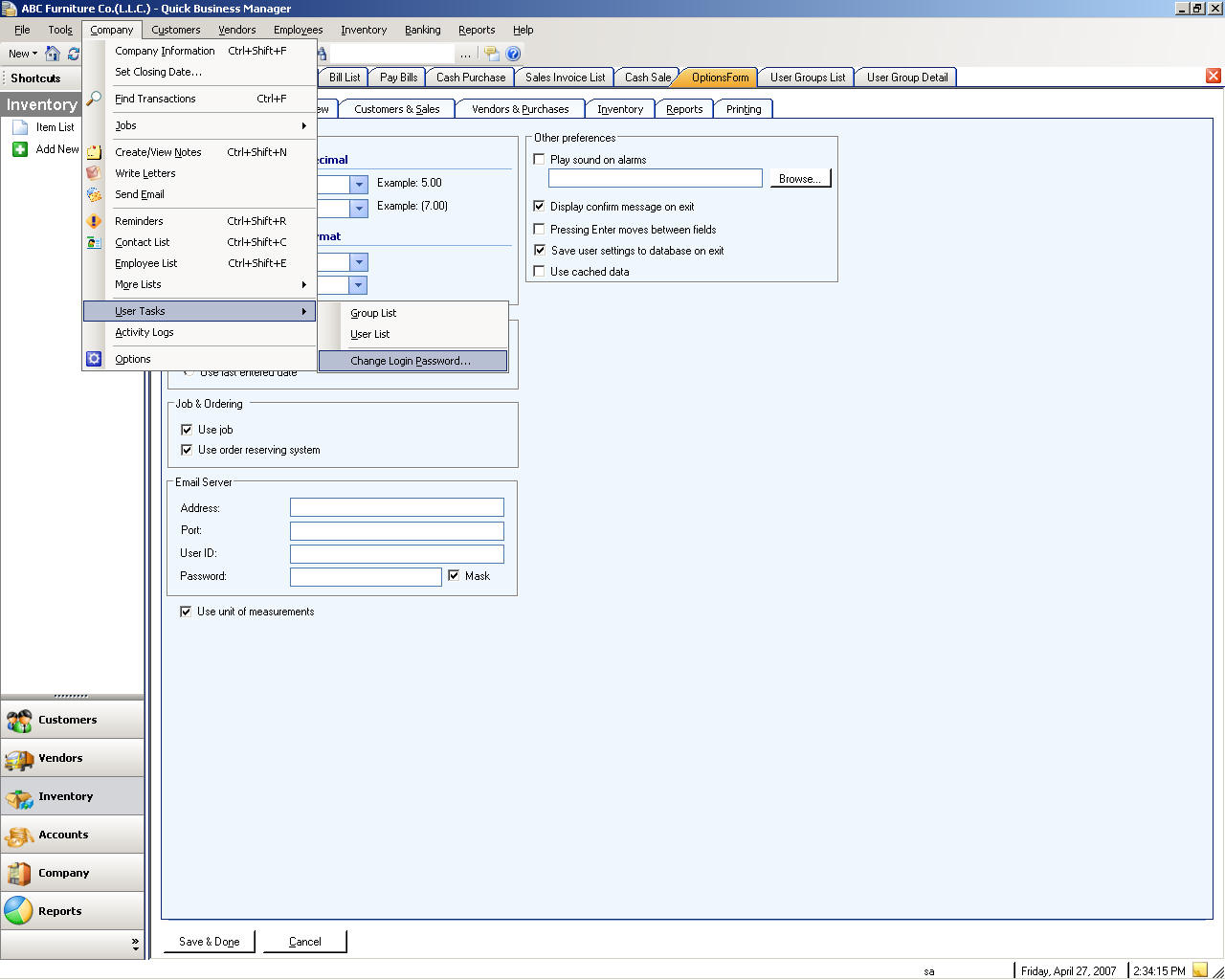
列出
列表可以包含的任何用户执行的活动 在列表中,用户可以 创建, 编辑或 删除列表中的内容 例如如果用户创建一个新的客户,创建的客户在客户,它可以进行编辑或删除中找到 从客户创建新客户 列表的一些解释如下
工作/项目列表
若要创建,编辑,或删除作业或项目,请转到公司 > 作业列表作业
作业类型列表
若要创建,编辑,或删除作业,请转到公司 > 作业类型列表作业
启用工作 / 项目
启用和使用去中公司菜单上的选项的工作请求
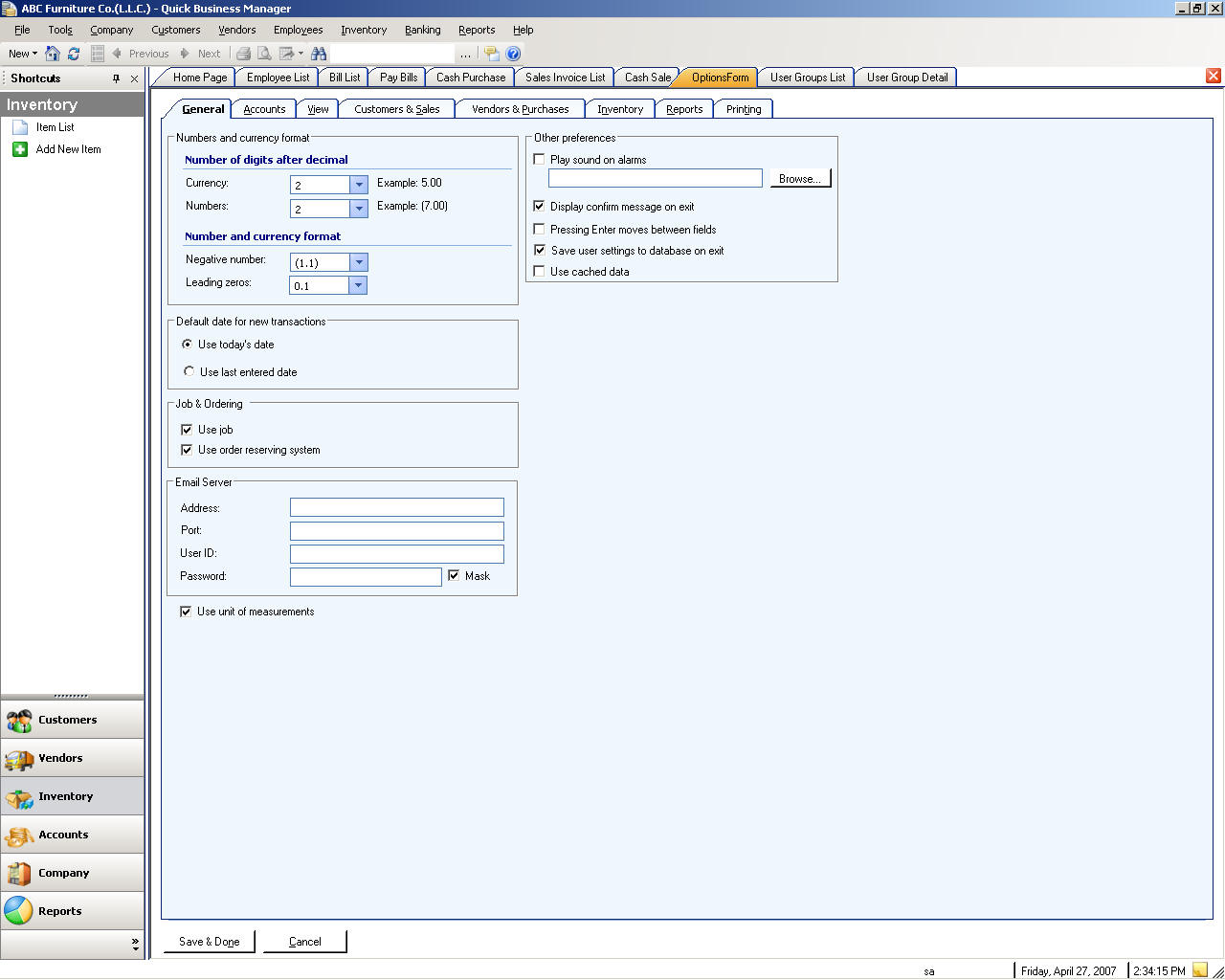
术语列表
若要创建,编辑,或删除的付款条件,请转到公司 > 条款的其他列表
信用咭列表
若要创建,编辑,或删除信用咭,请转到其他列表-信用卡 > 公司
付款方法列表
若要创建,编辑,或删除付款方法,请转到公司 > 付款方法的其他列表
货币列表
若要创建,编辑,或删除货币,请转到其他列表-货币 > 公司
位置列表
若要创建,编辑,或删除位置,请转到其他列表-位置 > 公司
信模板列表
若要创建,编辑,或删除信模板,请转到公司 > 号模板的其他列表
度量值列表的单位
若要创建,编辑,或删除单位措施,请转到公司 > 组的措施的更多列表
发件人列表
若要创建,编辑,或删除付货人,请转到公司 > 付货人的更多列表
打印模板列表
若要创建,编辑,或删除打印的模板,请转到公司 > 打印机模板的其他列表
用户列表
这是可以访问该软件他们获准执行某些任务的用户的列表 用户的权限是从意味着用户分配给某些组的组中设置
若要创建,编辑,或删除用户,请转到公司 > 用户列表的用户任务
组列表
一组确定登录用户的准许 例如如果在希望某些登录名或用户可以执行某些任务,切勿能够执行其他任务创建组中,并设置其权限 然后将组分配给用户或登录名通过转到该用户
若要创建,编辑,或删除组,请转到用户任务组列表 > 公司
安全
您可以定义安全性为每个组,然后将组中添加到用户 这样做请创建一组和转到该组详细信息,并定义及其安全性 若要定义该小组的安全,请选择您要定义及其安全性的每个区域 安全定义后,去用户详细信息,并将该创建的组添加到指定的用户
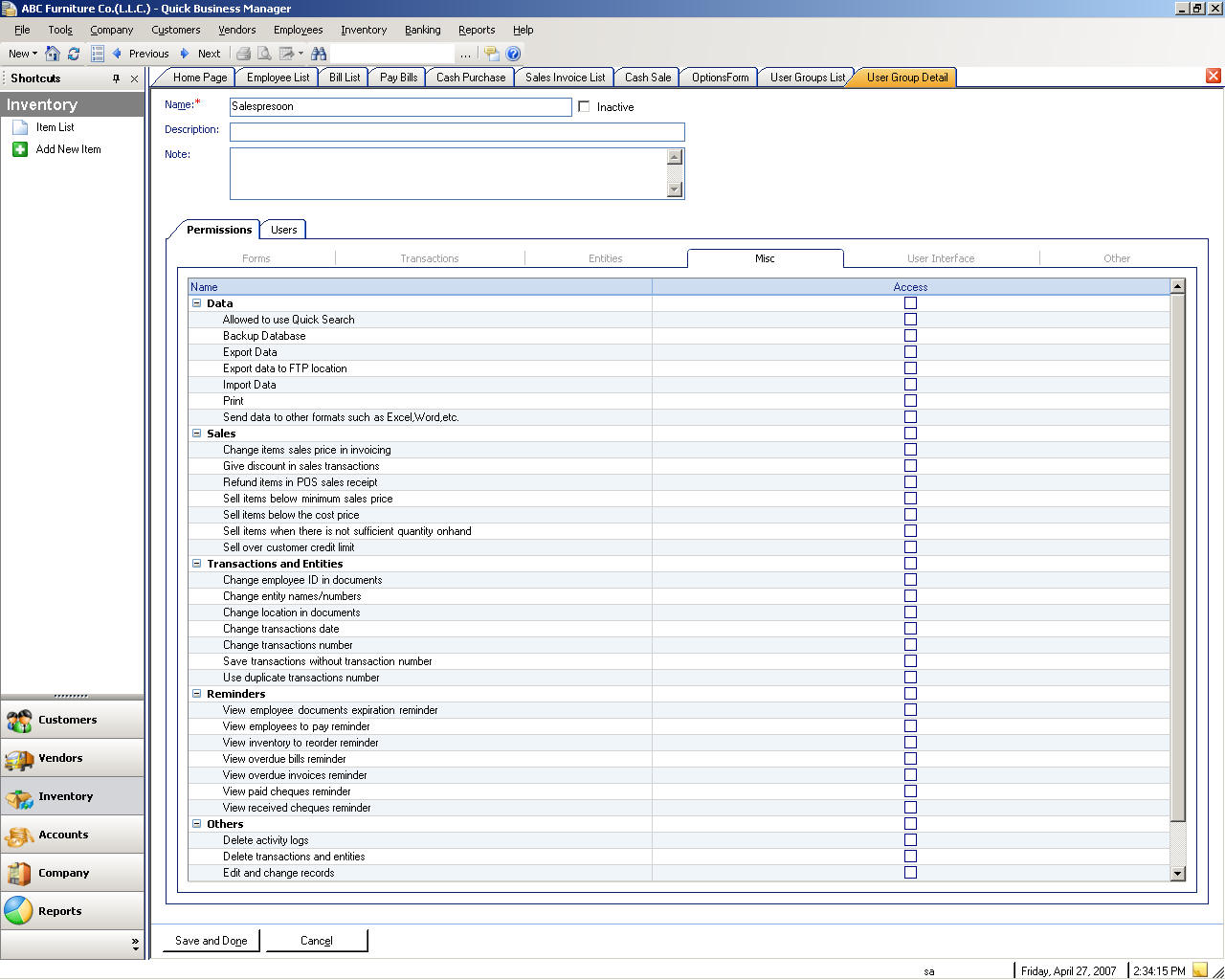
multi-Currency
您可以使用不同的货币在事务中 若要以便多种货币请转到从公司菜单和选择使用 Multi-Currency
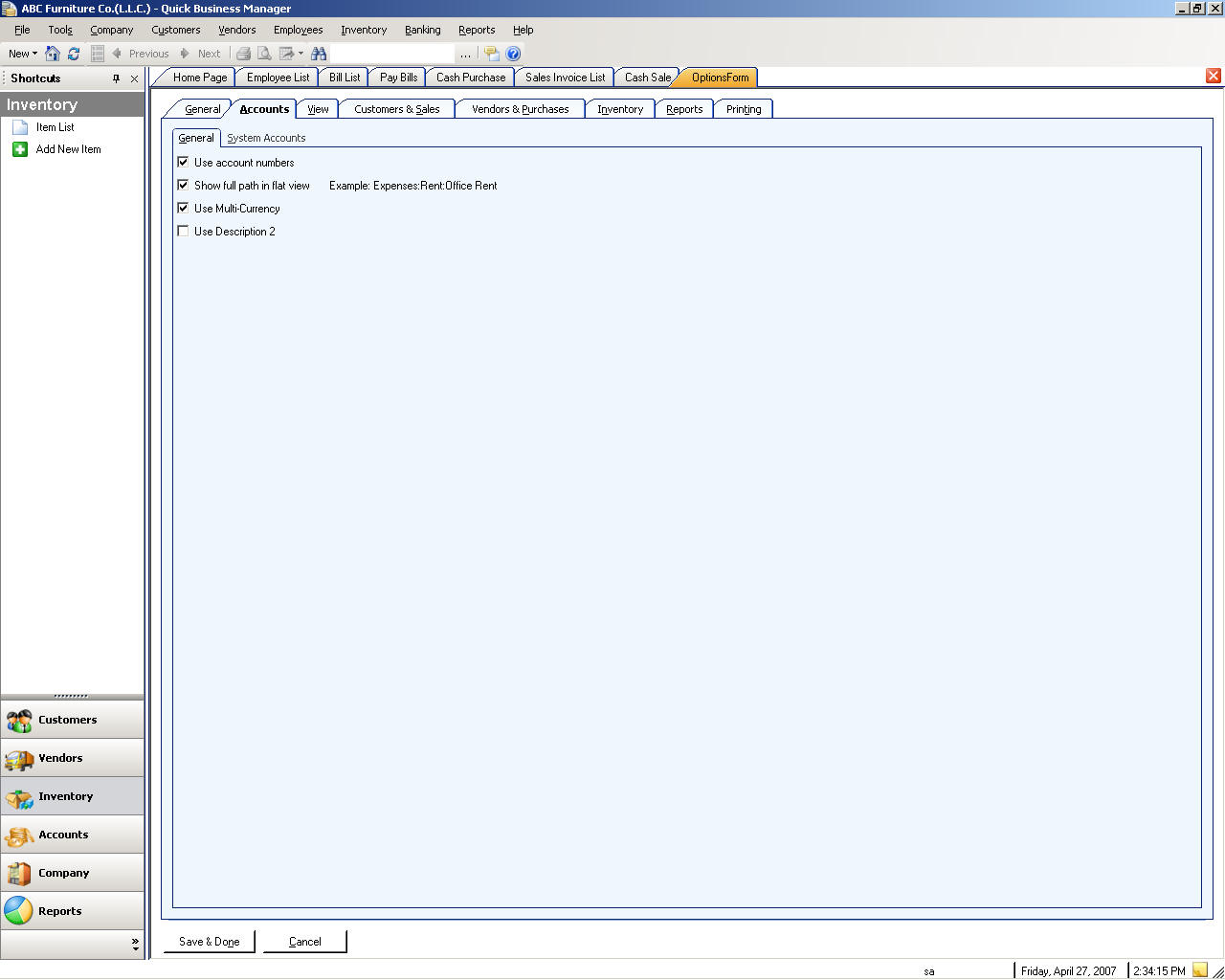
联系人列表
若要创建,编辑,或删除联系人,请转到公司菜单上,然后选择联系人列表
客户
客户是人的一名使公司使用的或收到产品或服务的个人或组织
客户列表
您可以查看、 编辑,或通过转到客户列表中创建新客户 若要去客户列表请选择客户菜单上,然后选择客户列表
销售文档
销售文件包括下列文件输入,采用了行项目:
� 销售发票
� 销售收入
� 销售订单
� 销售报价单
快速,而且容易在销售文件中输入客户、 项目和其他信息 例如如果客户没有可以使用快速安装程序快速添加客户 当您在客户列表中键入非现有客户名称时,激活快速的安装程序
销售文件可导出到 Microsoft� Excel,或为不同的文件格式保存
创建发票
销售发票法律是如果客户不在你卖给您的产品或服务的时间会支付全数创建的绑定文档 当您保存发票时,将实时过帐销售的文档 销售发票增加客户平衡,并降低库存数量
若要创建一个销售发票
| 如果您想 | 执行此操作 |
| 选择特定的销售订单 | 单击选择很按钮 |
| 编辑项 | 双请单击项目,然后编辑该项目并按 Enter 在列表中保存该项目 |
| 删除项目 | 请选择该项并单击删除按钮 |
| 添加该条例草案的折扣 | 在折扣字段中输入所 |
| void 销售发票 | 右键单击销售发票并选择无效 Invoice |
创建现金发票
若要为客户创建现金发票,请转到客户菜单上,然后选择创建现金发票
创建报价
销售引号是宝贵的销售工具,因为客户或前景可能要求估计或报价单物料成本之前他们作出购买决定
如销售报价单的销售订单是保存,但不是发布 如果客户使基于您所提供的报价的采购您可以创建一个销售发票从销售的报价,并且会将有关文档、 客户和项目的信息传输到新文档
创建订单
销售订单让你的同意后,更高版本的客户可以交换输入项目 以后,您可以发票和船舶项作为他们变得可用在您的库存中, 跟踪系统中的该延期交货 销售订单是保存,但不是发布 当您交付货品或服务时,可以传输订单信息从该命令创建一个发票
创建一个销售订单
您可以创建从该订单的发票 请参阅 创建发票.
创建传递债券
送货单是一文件,在的供应商发出,伴随指定其类型和数量的商品传递
为客户创建传递说明,请转到客户菜单上,然后选择创建化债券
创建信用备忘录或退款
时返回客户的产品或服务,并且要用信用卡支付,您创建信用备忘录
为客户创建信用备忘录或退款,请转到客户菜单上,然后选择创建信用备忘录/退款
创建退款
当返回客户的产品或服务,并且要用现金支付时,你可创建现金退款
若要为客户创建退款,请转到客户菜单上,然后选择创建现金退还
创建语句
使用客户语句可以查看和打印该客户语句 语句显示当前客户活动、 老化期间余额信息、 由于,总金额和接获的付款
若要查看客户声明:
如果要查看按月老化 month� 选项检查 �view 老化 此选项按月意见摘要的老化
您可以查看未过帐的支票接收来自客户的检查 �view 未过帐 cheques� 选项
销售表
信用备注告诉您的客户您有减省的平衡,(,例如时客户取消某一销售、 返回,或 overpays) 在创建信用备忘录/退款屏幕中输入信用备忘录
您可以使用信用备注使您以前卖回您的库存的项 返回减少客户平衡,并会增加库存数量 实时过帐回报
使用在创建信用备忘录/退款记录返回时客户返回的项目,您已录得发票 创建在退款增加库存物料和减少帐户 Receivable
若要创建信用备注/退款
使用在创建信用备忘录/退款记录返回时客户返回的项目,您已录得发票 创建在退款增加库存物料和减少帐户 Receivable
如果只是想得到缴付不接收项目的款额您的客户从银行菜单上使用使退出然后选择 Accounts Receivable 和客户
收到付款
收到的付款屏幕用于记录您的客户,您收到的付款 此屏幕,可以对无酬的发票付款记录
必须选择进入一个客户无偿发票的付款,客户和 应收帐款.
选择客户和应收账款后, 所有打开的发票在列表中显示 由于所列显示发票平衡 列学分显示客户的信贷您已经应用了使用设置学分按钮 若要应用该学分,请单击设置学分按钮 在支付列显示的金额您已应用到发票
您需要指定这笔钱存放到其中的银行帐户 您还需要指定付款方法 如果付款支付方法支票必须输入支票数目和支票日期
如果你不要向会反映在您的总帐和银行帐户缴付取消选中 �Post 此 transaction� 选项 如果检查后此事务选项事务将在总帐中创建记录,更新您的银行帐户、 帐户债权的账面价值和客户余额 但是如果您取消选中选项只客户平衡更新 此选项是有用的如果客户支付你期票 (PDC) 将有一个提醒提醒您时,期票预计会存放
传递说明/装箱单
列出并筛选传递说明
| 如果您想 | 执行此操作 |
| 查看详细信息 | 从该列表中选择一项,然后或双击,条例草案 》 或单击转到传递说明 |
| 创建新的送货单 | 单击新传递说明按钮上 |
| 筛选的特定客户的送货单 | 从位于在列表中的客户列表中选择一个客户 |
| 筛选的日期 | 从日期列表中选择指定的日期 |
| 自定义日期: 日期自己输入 | 从日期列表中选择自定义日期 向下滚动列表,并选择自定义日期 |
发票列表
若要创建,编辑,或删除发票,请转到事务列表-发票 > 客户
收到的支票列表
列出并筛选收到您的客户的支票 使用银行支票付款收到的支票 如果您选择的付款方式作为支票中接收付款,, 作为支票事务记录此交易记录 支票事务有支票数目和该支票日期,所以你可以告诉的支票必须由其日期存放
请注意您可以将支票交易记录标记,并将其状态更改 要更改该支票的状态,右键单击该项,并选择标记为 为例如果客户的支票返回从银行一个不足的基金可以将该支票标记为 Bounced 请参阅 事务状态有关交易记录的状态的详细信息
| 如果您想 | 执行此操作 |
| 查看事务详细信息 | 从该列表中选择一个事务并或双击项目,或单击转到事务 |
| 筛选特定客户的交易 | 从位于在列表中的客户列表中选择一个客户 |
| 筛选的日期 | 从日期列表中选择指定的日期 |
| 自定义日期: 日期自己输入 | 从日期列表中选择自定义日期 向下滚动列表,并选择自定义日期 |
| 标记事务 | 在事务上右键单击和选择标记,然后选择适当的状态 |
现金出售列表
若要创建,编辑,或删除现金销售,请转到-> 现金销售事务列表 > 客户
信用备注/退款列表
若要创建,编辑或删除信用备忘录/退款,请转到 > 事务列表 > 信用备忘录/退款的客户
现金退款列表
若要创建,编辑,或删除现金退款,请转到事务列表-现金退款 > 客户
引用列表
若要创建,编辑,或删除报价单或报价,请转到事务列表-报价单 > 客户
订单列表
列出并筛选销售订单
| 如果您想 | 执行此操作 |
| 查看订单详细信息 | 从列表中选择一个订单并或双击,条例草案 》 或单击转到命令 |
| 创建新的订单 | 单击新命令按钮上 |
| 筛选器的特定客户的订单 | 从位于在列表中的客户列表中选择一个客户 |
| 筛选的日期 | 从日期列表中选择指定的日期 |
| 自定义日期: 日期自己输入 | 从日期列表中选择自定义日期 向下滚动列表,并选择自定义日期 |
传递说明列表
若要创建,编辑,或删除传递说明,请转到 > 电子债券交易列表的客户
客户付款列表
若要创建,编辑,或删除客户付款,请转到事务列表-付款 > 客户
供应商
供应商是货物或打印机或服务局服务供应
购买文档
采购单据包括下列文件输入,采用了行项目:
� 采购发票 / 收据
� 采购订单
� 采购返回
采购文件可导出到 Microsoft� Excel,或为不同的文件格式保存 您可以通过点击导出到 Excel 链接将采购文档导出到 Excel�
供应商列表
您可以查看、 编辑,或供应商列表去创建新供应商 若要去供应商列表请选择供应商菜单上,然后选择供应商列表
接收项目和进入条例草案
您创建采购收据或记录从供应商采购事务条例草案 》 当您收到发票收到货品,是输入较早前,张贴或为您还没有收到的货件时,可以输入一个发票收据 您还可以从多个采购订单创建采购收据
窗口旨在类似于物理发票文档,并包括供应商的 Invoice 收益行项,和发票信息
若要创建采购收据:
| 如果您想 | 执行此操作 |
| 选择特定采购订单 | 单击选择保按钮 |
| 编辑项 | 双请单击项目,然后编辑该项目并按 Enter 在列表中保存该项目 |
| 删除项目 | 请选择该项并单击删除按钮 |
| 添加该条例草案的货运 | 在运费字段中输入所 |
| void 采购发票 | 右键单击采购发票并选择无效 |
创建现金采购
若要打造现金购买请转到供应商菜单上,然后选择创建现金购买
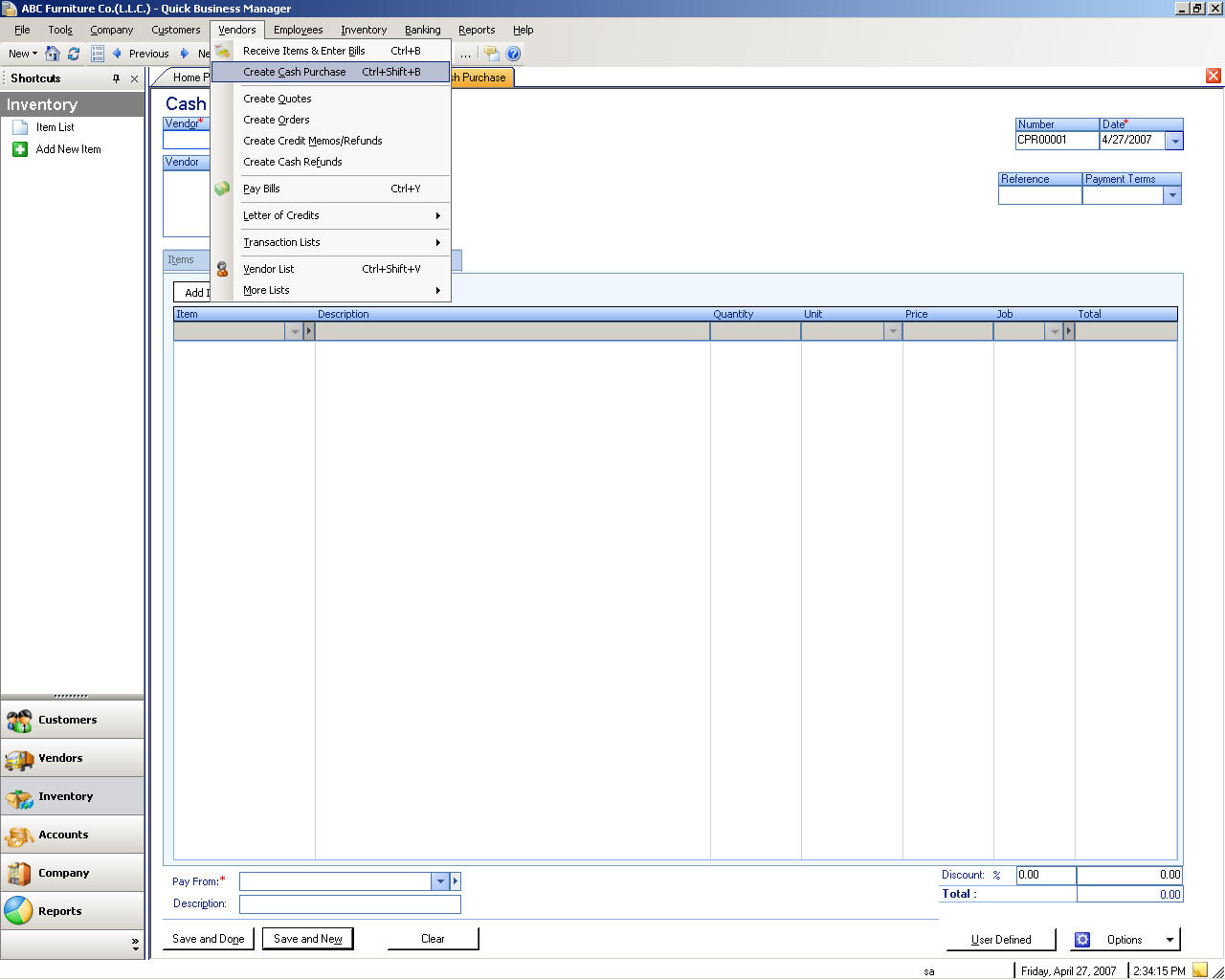
创建报价单
若要打造供应商到引号请转到供应商菜单上,然后选择创建引号
创建订单
若要打造令供应商,请转到供应商菜单上,然后选择创建订单
创建订单
若要打造令供应商,请转到供应商菜单上,然后选择创建订单
创建信用备忘录/退款
若要创建信用备忘录或退款给该供应商,请转到供应商菜单上,然后选择创建信用备忘录/退款
创建退款
若要打造现金退还给供应商请转到供应商菜单上,然后选择创建现金退款
支付条例草案
若要支付给该供应商请转到供应商菜单上,然后选择薪酬条例草案
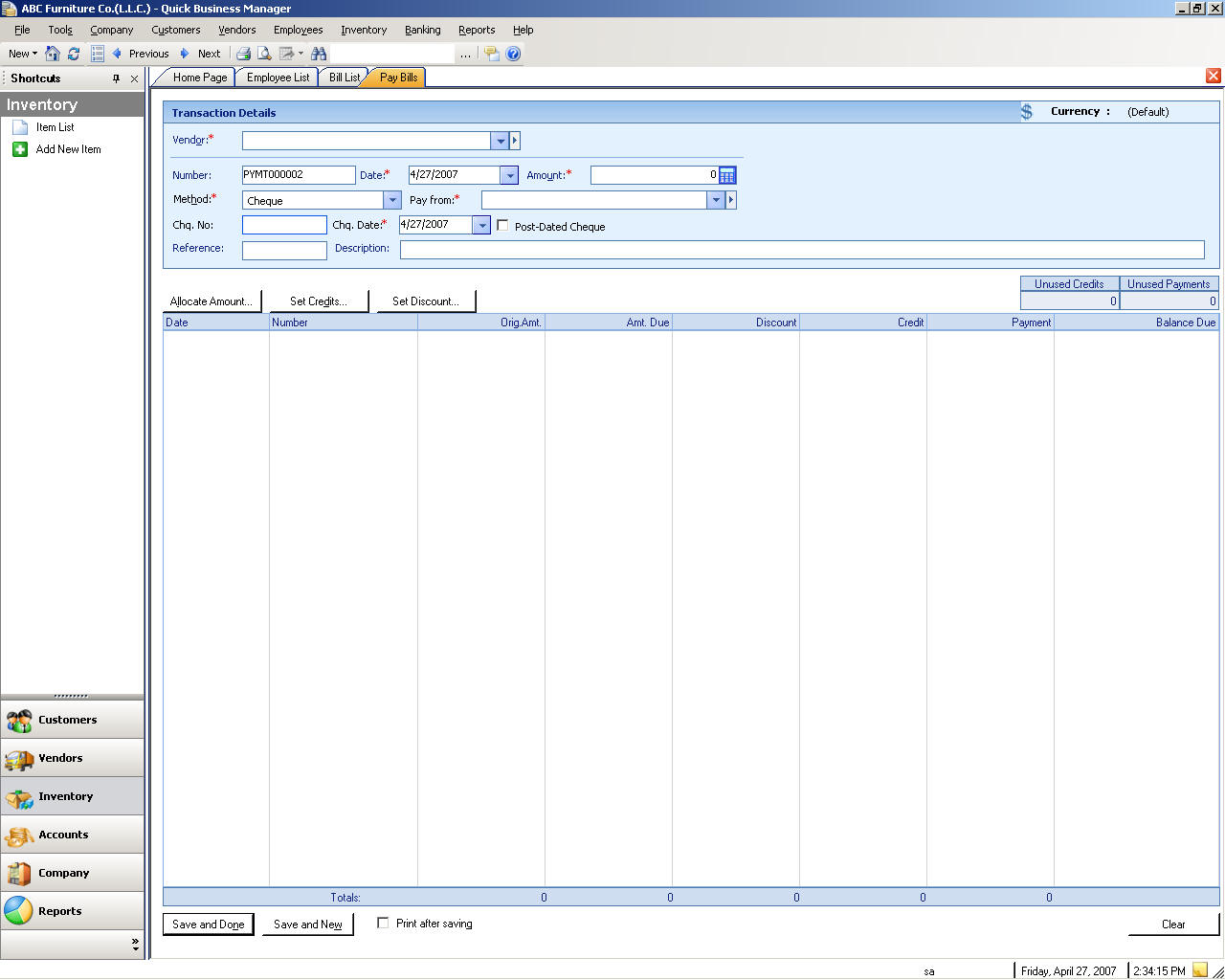
创建形式发票 (学分或立法会的号)
若要打造形式发票请转到 「 供应商 」 菜单上选择号的学分,然后选择创建形式发票
(的学分或立法会的号) 的形式发票列表
看到列表,请在形式发票,请转到 「 供应商 」 菜单上选择号的学分,然后选择形式 Invoice 列表
信用状列表 (学分或立法会的号)
看到列表,请在信的学分的请转到 「 供应商 」 菜单上选择号的学分,然后选择信用状列表
条例草案列表
若要创建,编辑,或删除条例草案,请转到供应商-事务列表-条例草案 >
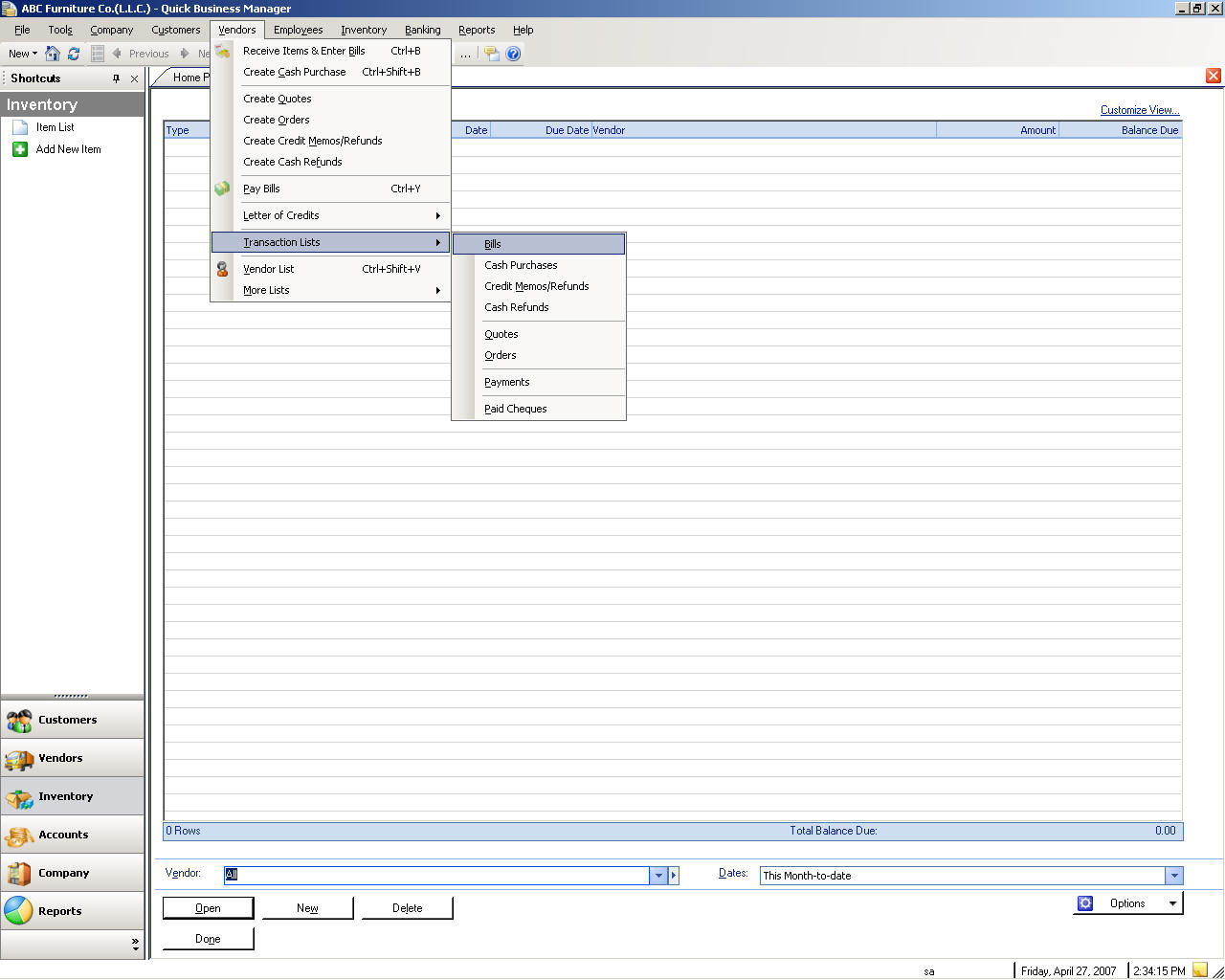
现金购买列表
若要创建,编辑,或删除现金购买,请转到供应商 > 现金采购事务列表
供应商信用备注或退款列表
若要创建,编辑,或删除供应商信用备忘录或退款,请转到供应商-交易列表 > 信用备忘录/退款 >
供应商现金退还列表
若要创建,编辑,或删除供应商退款,请转到供应商 > 现金退还事务列表
供应商报价单列表
若要创建,编辑,或删除供应商报价,请转到供应商 > 报价单事务列表
供应商顺序列表
若要创建,编辑,或删除供应商订单,请转到供应商 > 报价单事务列表
供应商支付列表
若要创建,编辑或删除该的供应商支付请转到供应商 > 付款事务列表
支付支票列表
若要薪的支票请转到供应商 > 付支票事务列表
供应商开放余额
你欠供应商,当您开始使用快速企业管理器的金额供应商开放余额 您从供应商详细更改供应商开放余额
雇员
雇员是为公营或私营的雇主工作,并在工资、 工资、 委员会、 提示、 件率或薪酬的类中获得报酬的人
雇员列表
您可以查看、 编辑,或通过转到雇员列表中创建一个新的员工 若要去雇员列表请选择雇员菜单上,然后选择员工列表
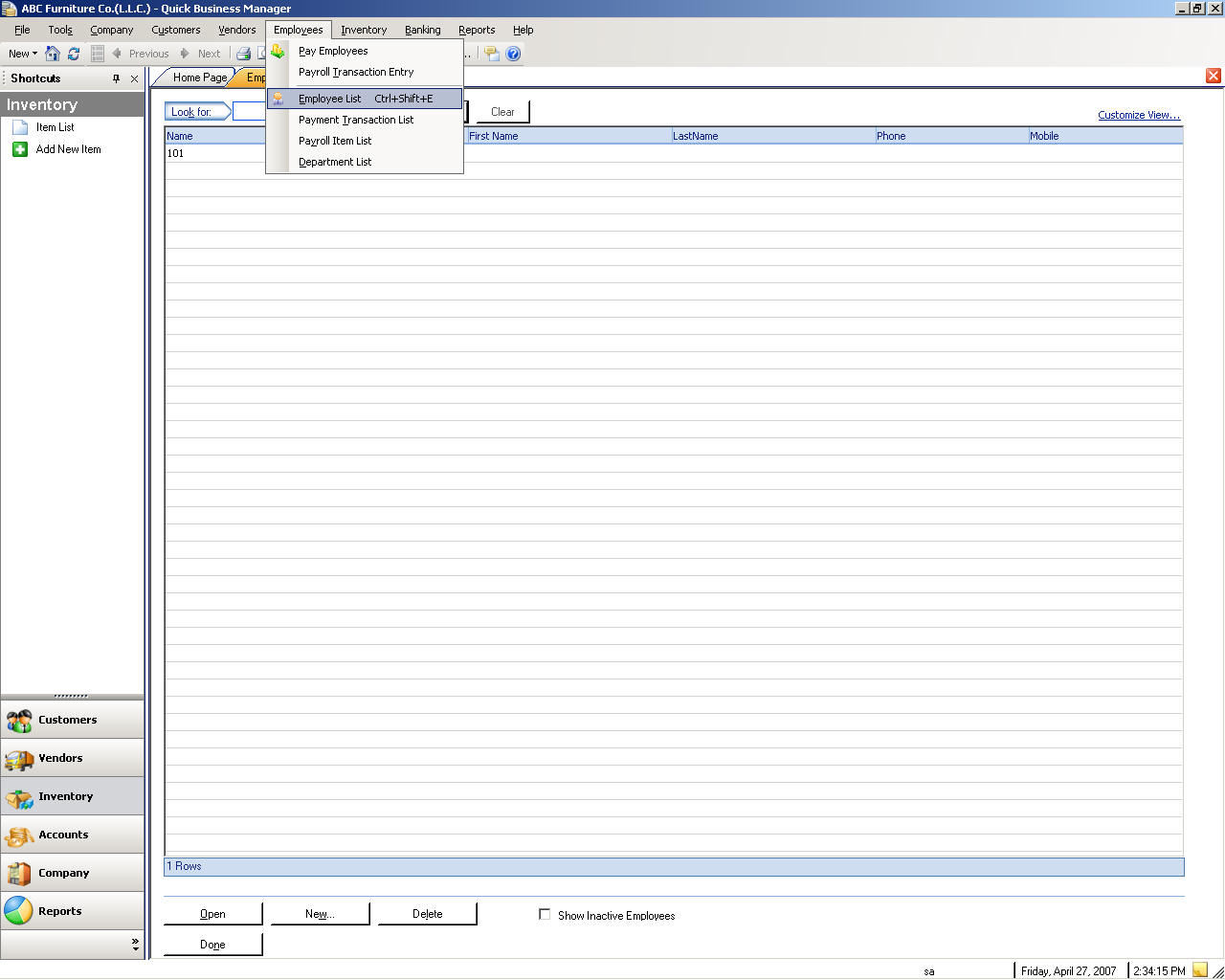
支付单个员工
若要给予雇员请转到雇员菜单上,然后选择薪酬的雇员
缴付多个雇员
若要付给多个员工请转到雇员菜单上,然后选择薪金总额事务项
工资交易记录列表
若要创建,编辑,或删除一个工资项,请转到雇员菜单上,然后选择支付事务列表
工资项列表
若要创建,编辑,或删除工资项,请转到雇员菜单上,然后选择薪金总额项列表
部门列表
若要创建,编辑,或删除一个部门,请转到雇员菜单上,然后选择署列表
库存
库存是公司的商品、 原料和完成及未完成的产品已不还售出,或进行在股票中可用
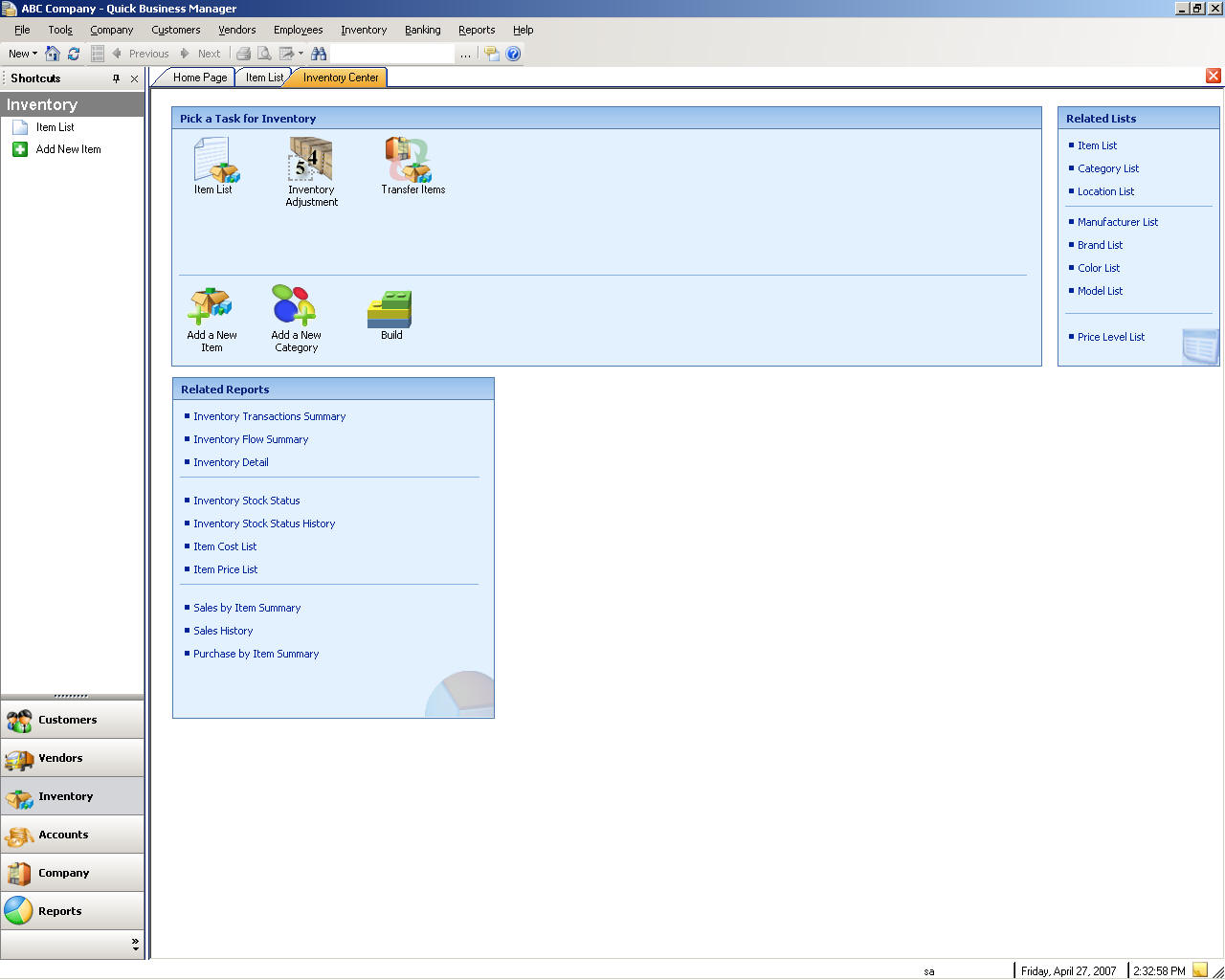
产品或服务的列表
若要创建,编辑,或删除一种产品或服务,请转到项目菜单上,然后选择项列表
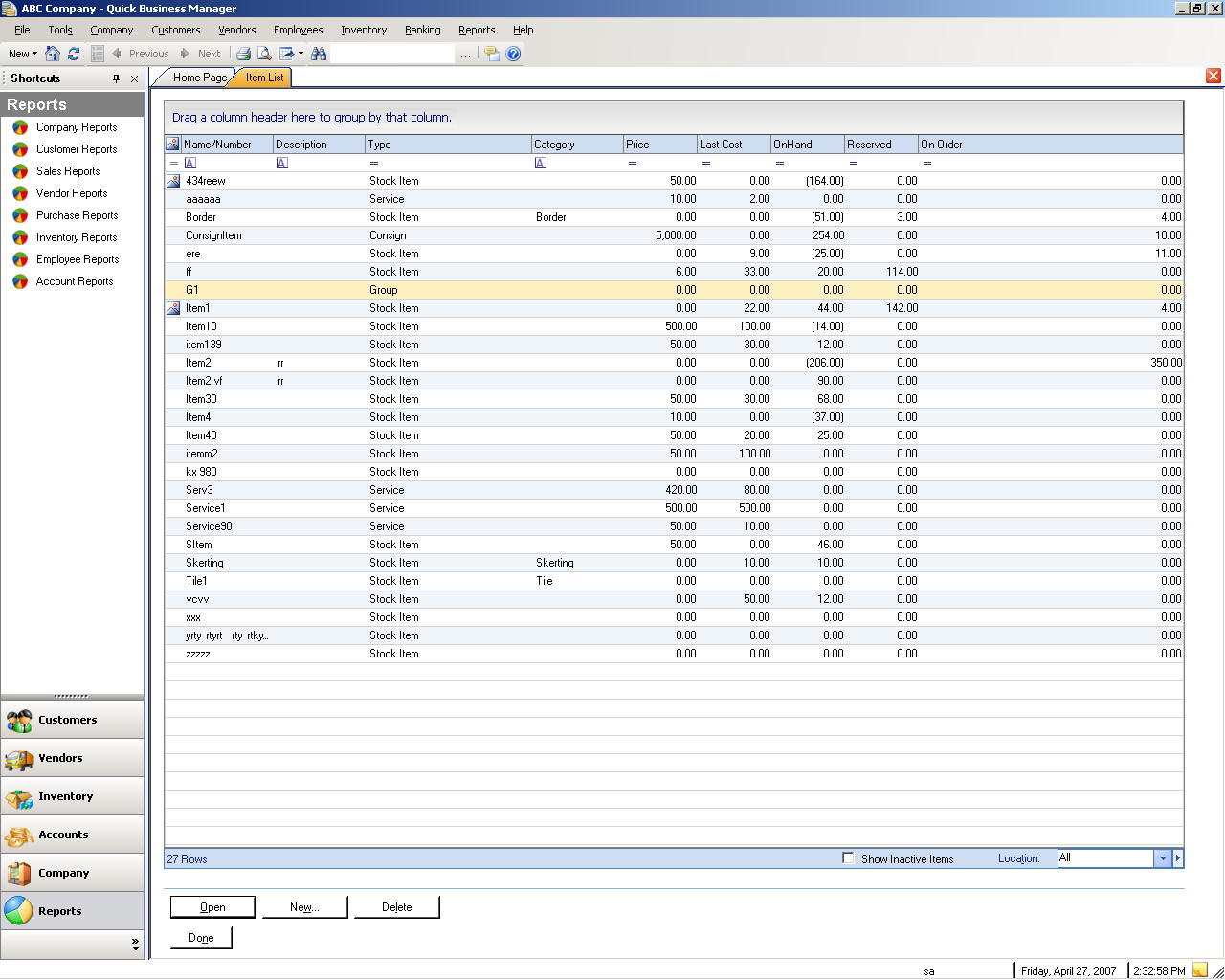
项目安装程序
您设置要跟踪销售、 成本和库存状况的项目
若要安装新的项必须指定项目名称和类型 项名称是给予该项以标识项快速企业管理器中的唯一名称 一项类型确定您销售或购买的项的类型
项目类型 | 描述 |
股票或库存部分 | 一个股票的项是有形项您保留在销售或购买库存中 |
服务项目 | 服务收取客户或采购,这种劳动收费和外判收费及其它费用 |
程序集项 | 一项是一个组合的项,如果您生成将物料从几个组件,并且希望来跟踪该组合的项目 例如计算机是一个具有包括一例、 主板、 处理器、 光盘驱动器、 硬的驱动器和等等的几个组件的组合的项 |
工具包项 | 一个工具箱项是一组是包装和一起销售的项 为例,可能要卖电池与电影照相机 |
组项 | 组项便于在一次中一个事务的组中输入的所有项目 |
输入其他信息是可选的
选项 | 描述 |
描述 | 指定项目的说明上为 256 个字符 |
类别 | 类别使您组和分类项目 为例,您可以组并分类所有类型的你卖类别监视下的手表 |
度量单位 | 单位使用可以售卖或购买项,如框、 磅、 公斤,或小时 |
子项 | 子项目,可以创建的项目层次结构,所以它会便于您跟踪项目 |
模型 | 您可购买一个具有两种不同模式的项,并且要分别跟踪他们 例如,一个 HP 打印机可能有很多模型 |
品牌 | 一个品牌指定一个商标 |
制造商 | 一家制造商可以是一家公司也可以是您购买从项的人 |
大小 | 项目大小,例如 12 英寸 |
颜色 | 物料颜色,例如黑、 白色,或绿色 |
重量 | 重量,例如项目 10 磅 |
每个数量 UM | 每个单位数量每个单元的措施中指定项目的数 例如如果的措施署框中,它包含 12 项,输入 12 |
在作出 | 指定了此项的位置 |
收入帐目 | 这占跟踪项的总销售额 |
资产帐户 | 此帐户跟踪的项您销售或购买的值 例如如果项目成本是 40 元,并且你卖项 3,此帐户将贷记为 120 元 |
差异 | 成本销售的货品发售 (成本) 帐户跟踪您的销售或购买的项目的成本 例如如果项目成本是 40 元,并且你卖项 3,此科目的 120 元 |
注释 | 到长于 32,000 字符 |
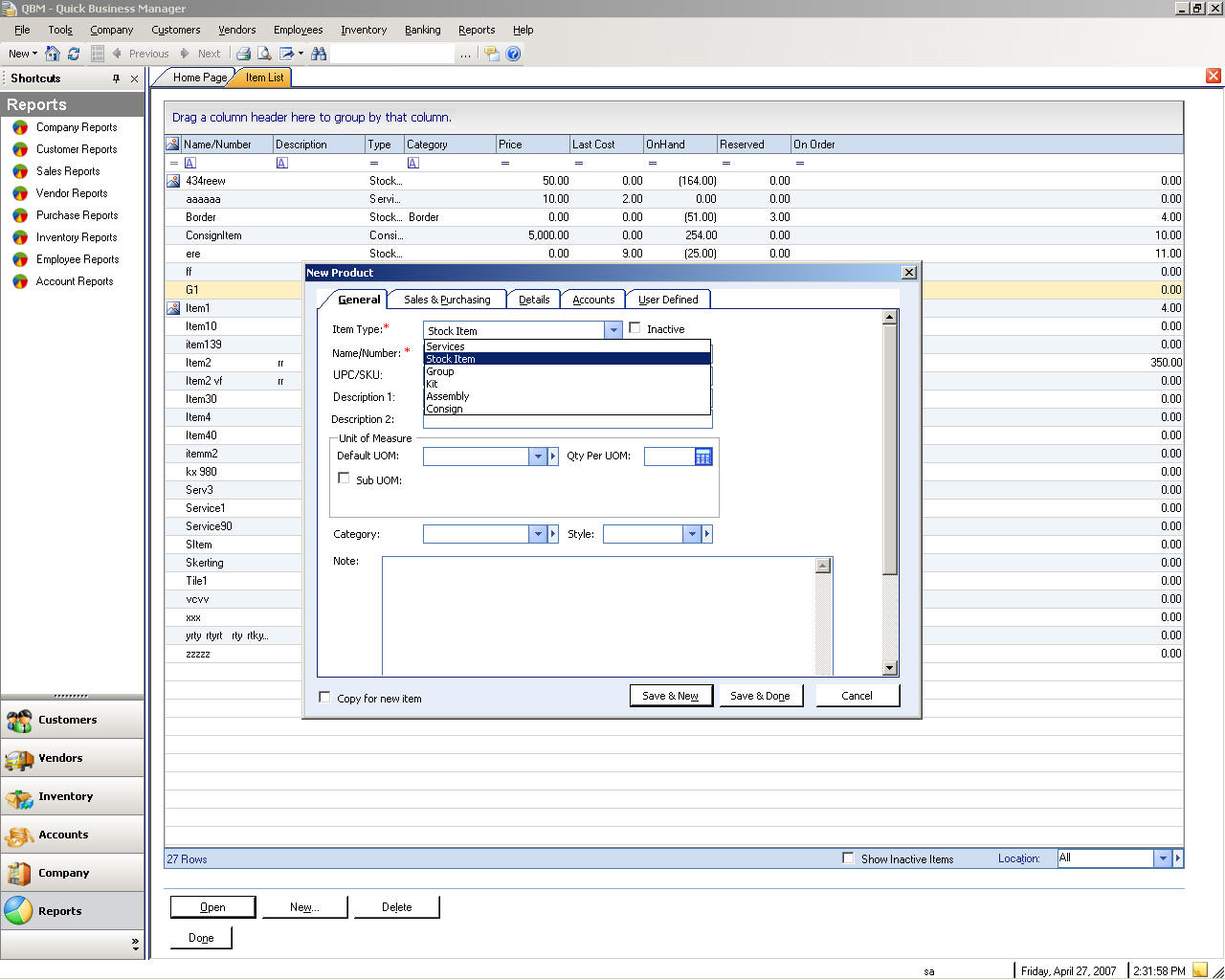
传输邮件
从源位置,可以将项目转移到各股票的地区
可在项目位置之间传输
此对话框允许您转让或两个存储之间移动项
示例:
假设有两个存储,一是商品商店和另一种是一个仓库,要转移从有到店里不能特定项目的特定该项的仓库的一项 从源存储库选择仓库,并从目标存储库选择的存储您希望该项转让至 单击下一步转到下一屏幕 单击添加按钮添加项 然后输入类型要传输,并按的数量 要添加更多项目单击添加
当你做添加的项目单击保存并完成
.
项目的调整
库存调整,可以调整在您从指定的存储区的库存中手上的数量
若要查看清单调整
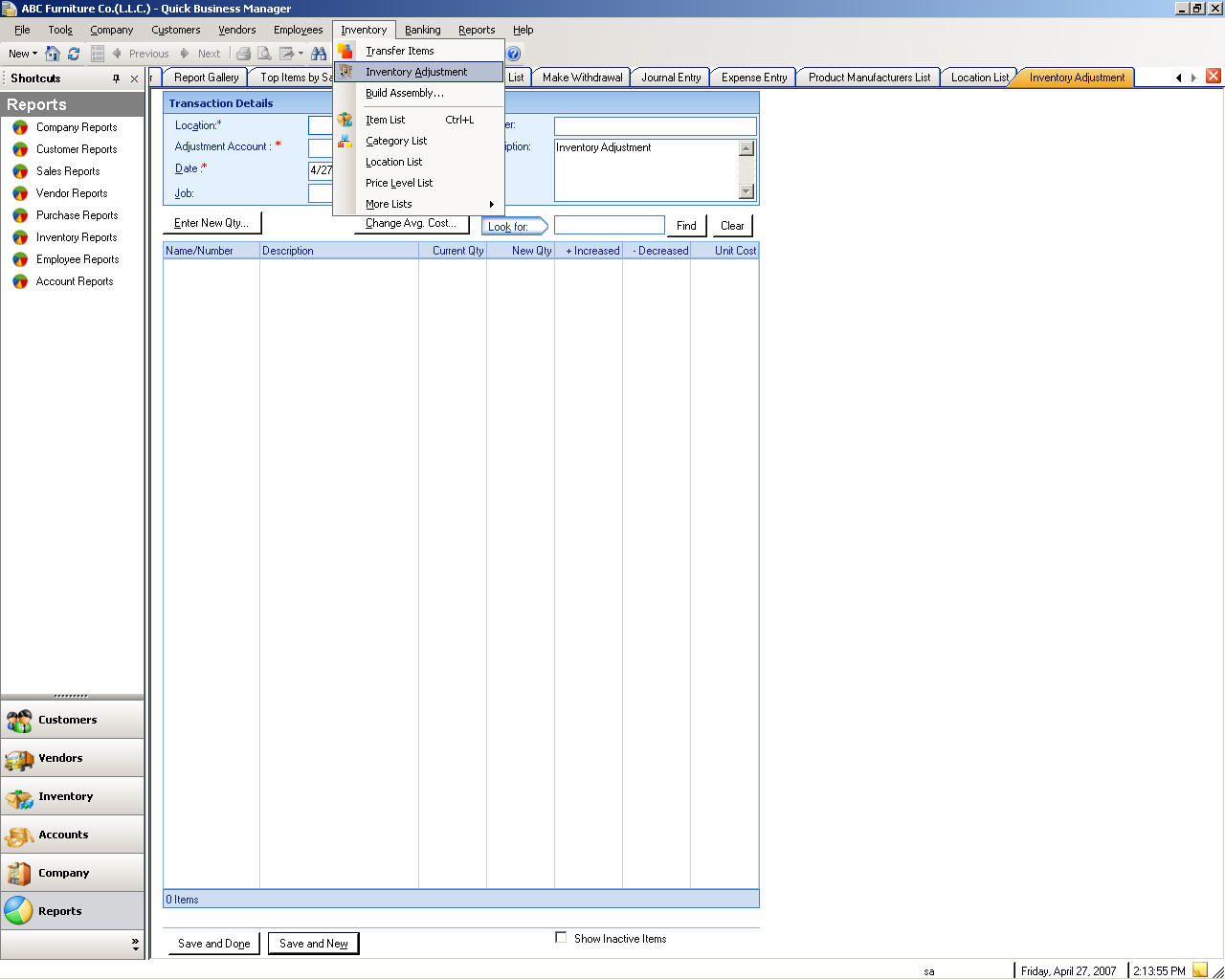
建筑程序集
使用生成程序集可以生成的类型程序集的如计算机的项目 一台计算机已许多组件,并因此时生成的计算机的所有及其组件,这些内存卡从中扣除股票手上
若要打造程序集请转到项目菜单上,然后选择生成程序集
类别列表
若要创建,编辑,或删除了一个类别,请转到项目菜单上,然后选择类别列表
位置列表
若要创建,编辑,或删除一个位置,请转到项目菜单上,然后选择位置列表
仓库列表
若要创建,编辑,或删除一个仓库,请转到项目菜单上,然后选择位置列表
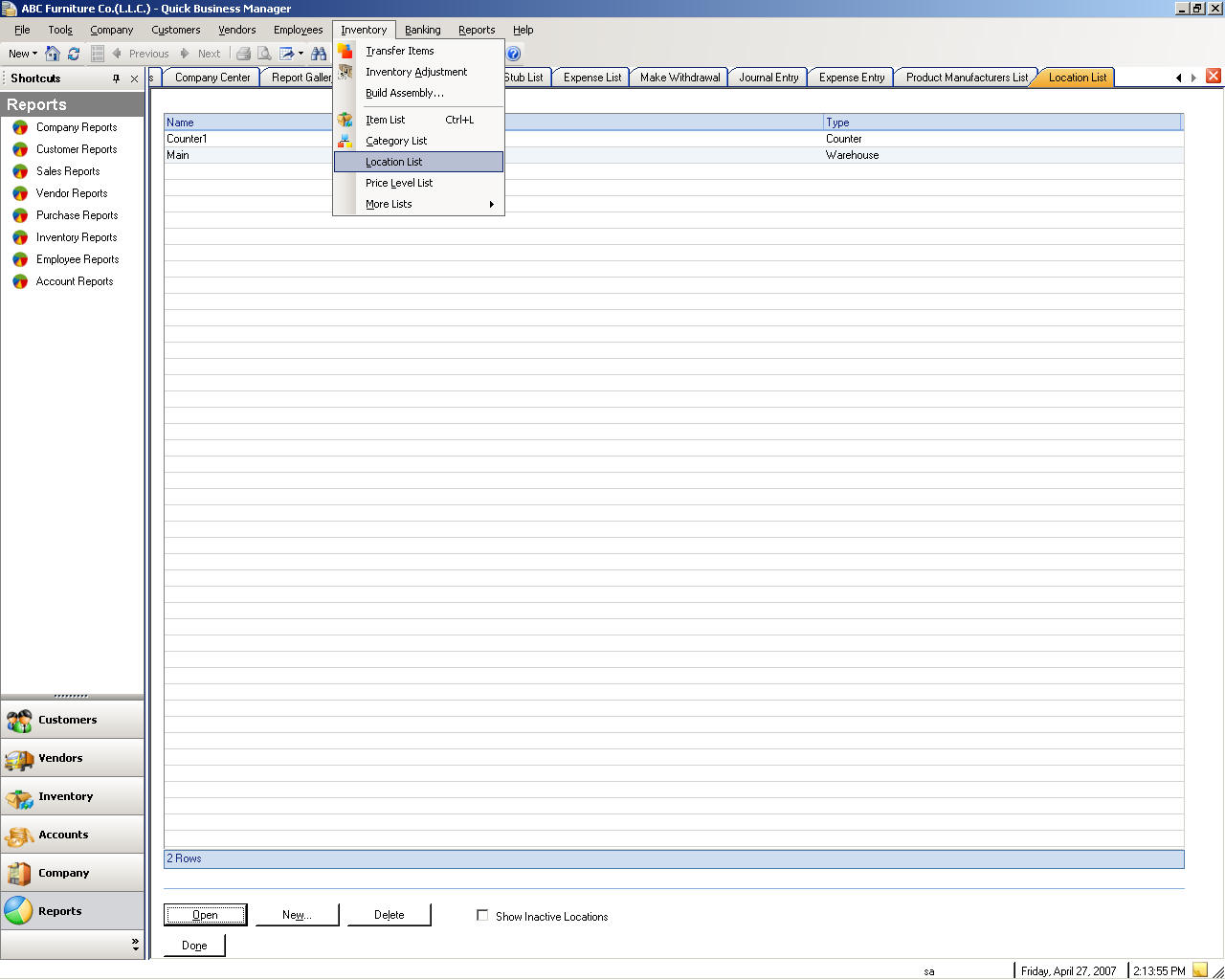
存储列表
若要创建,编辑,或删除存储区,请转到项目菜单上,然后选择位置列表
价格水平列表
若要创建,编辑,或删除价格水平,请转到项目菜单上,然后选择价格水平列表
制造商列表
若要创建,编辑,或删除一个制造商,请要项目菜单上选择更多列表,然后选择厂商
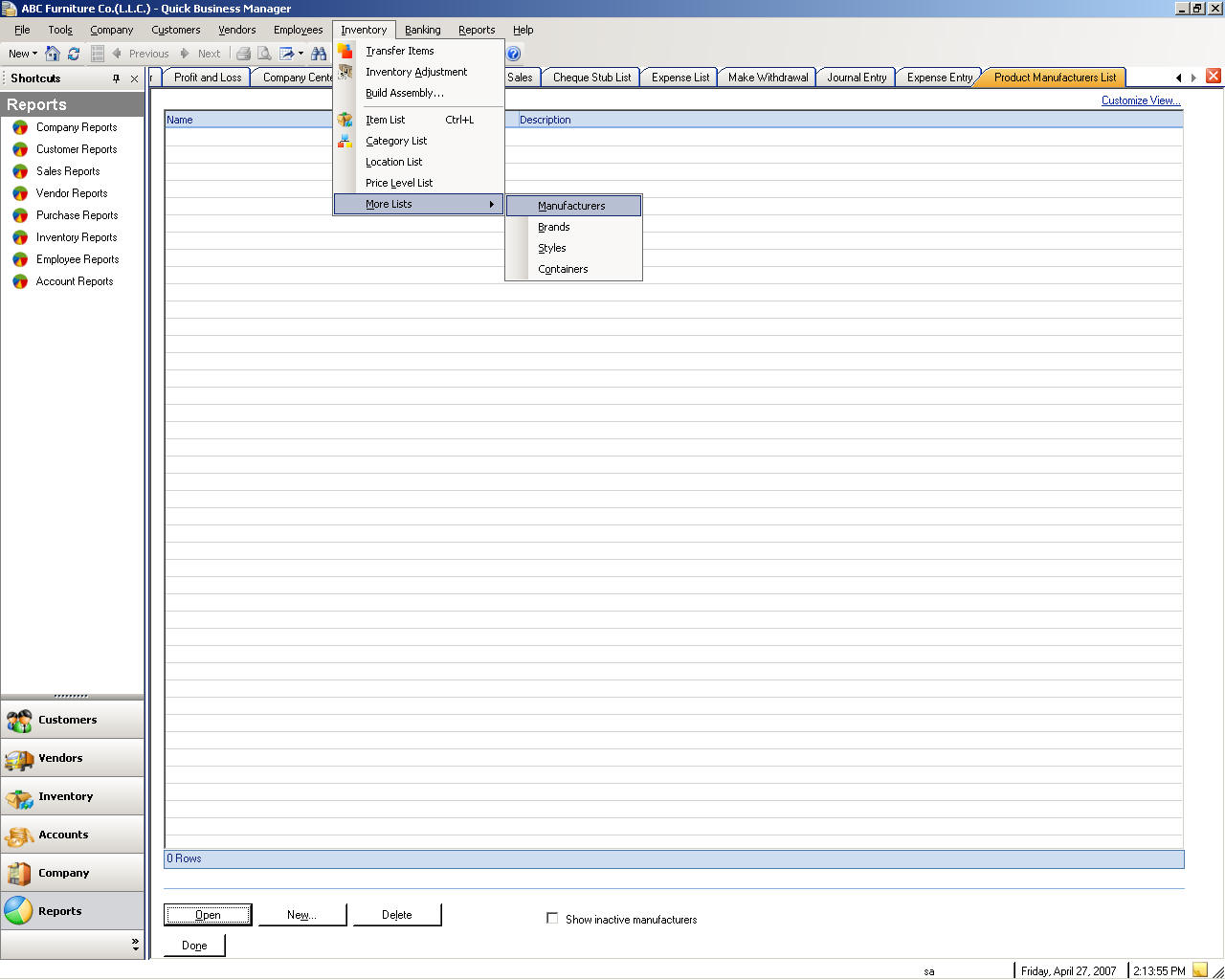
品牌列表
若要创建,编辑,或删除一个品牌,请要项目菜单上选择更多列表,然后选择品牌
样式列表
若要创建,编辑,或删除一种样式,请转要项目菜单上选择更多列表,然后选择样式
容器列表
若要创建,编辑,或删除一个容器,请要项目菜单上选择更多列表,然后选择容器
银行
科目表
若要创建,编辑,或删除帐户或金融帐,请转到银行菜单上,然后选择图表的帐户
类型的帐户
帐户类型 | 描述 |
资产帐户 | 这些帐户跟踪您的公司的拥有 |
负债帐户 | 这些帐户跟踪您的公司什么归功于其他公司 |
资产帐户 | 这些帐户跟踪所有者权益 |
收入帐目 | 收入帐户跟踪你的收入的来源 |
开支帐目 | 跟踪您的公司开支 |
银行 | 使用银行帐户来跟踪银行检查,和储蓄 将为您的公司有一间银行每个帐户一银行帐户添加 (还可以使用此类型的零用现金) |
应收帐 (A/R) | 使用此帐户来跟踪有关欠你包括发票、 付款、 付款、 退款和信用备忘录的存款的钱的客户的交易 大多数公司有只有一个 A/R 帐户
|
其他当前的资产 | 使用此帐户来跟踪有可能要转换为现金或使用上一年内如零用现金或说明应收由于在一年内的资产
|
固定资产 | 使用此帐户来跟踪您的公司拥有并不是容易被转换为现金一年内,如设备或家具的折旧资产 |
应付帐款 (A / P) | 使用此帐户来跟踪交易与相关的钱你欠包括条例草案、 缴交账单及任何的信用必须与供应商 |
信用卡 | 使用此帐户来跟踪信用咭购买、 条例草案和付款 |
当前的责任 | 使用此帐户来跟踪预计于一年内如延迟的薪酬和短期贷款须缴付的负债 |
长期的责任 | 使用此帐户来跟踪如贷款或按揭计划须缴付超过一年同期的负债 |
资产 | 使用此帐户来跟踪所有者权益,包括绘图的投资和保留收益 |
收入 | 使用此帐户来跟踪钱进入您的公司的主要来源 |
其他收入 | 使用此帐户来跟踪收到以外等利息收入的正常业务操作的款项 |
费用 | 使用此帐户来跟踪离开您公司的钱 |
其他费用 | 使用此帐户来跟踪身上以外正常业务的钱 |
销货成本 (销售成本) | 使用此帐户来跟踪货品及库存中举行,然后出售的原料的成本 |
进入开支
若要进入费用请转到银行菜单,然后选择输入开支
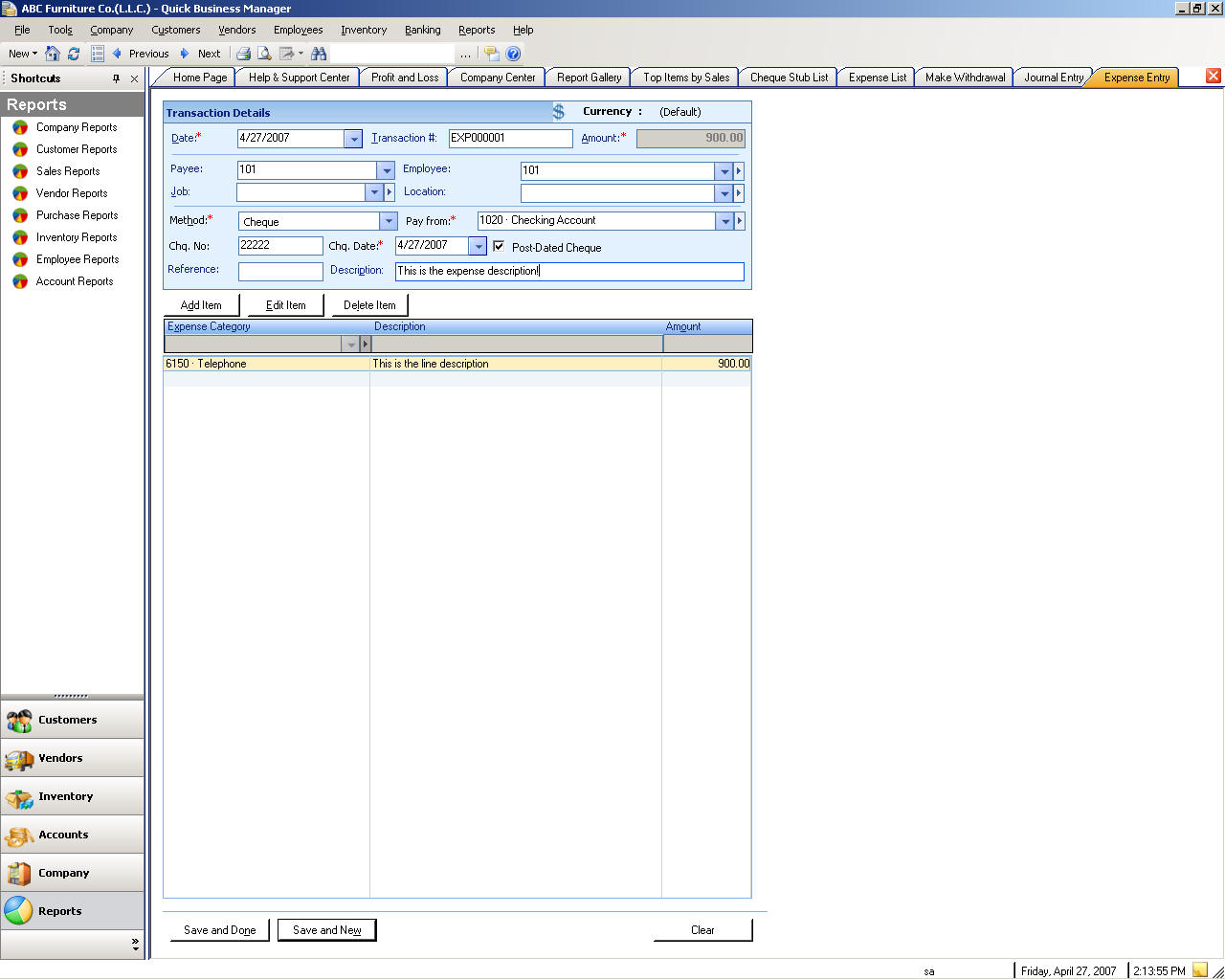
创建日记条目
若要使日记条目请转到银行菜单,然后选择使日记条目
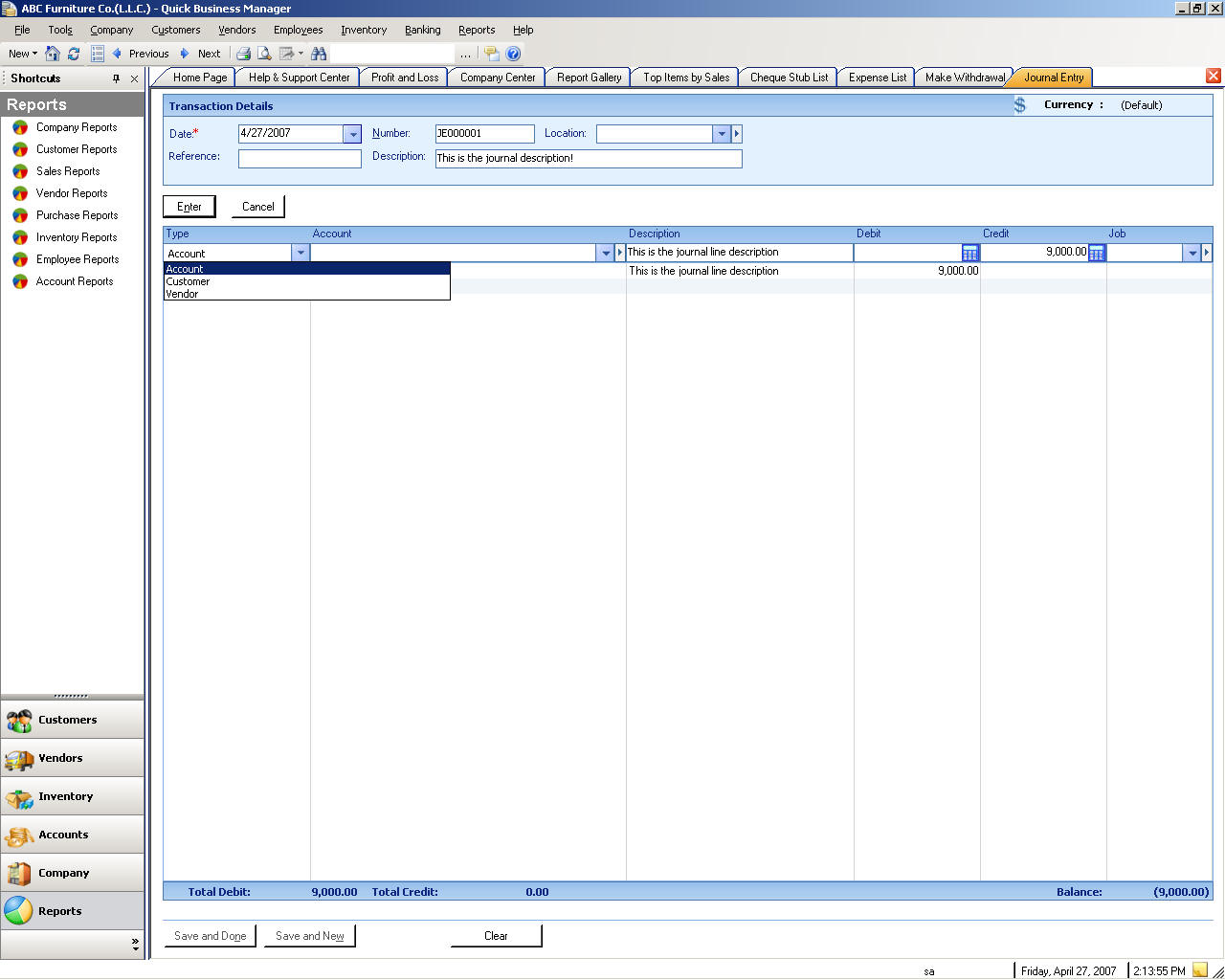
存放钱
若要存款到您的银行帐户请转到银行菜单,然后选择使床
退出钱
若要提款来自您的银行帐户请转到银行菜单,然后选择使提款
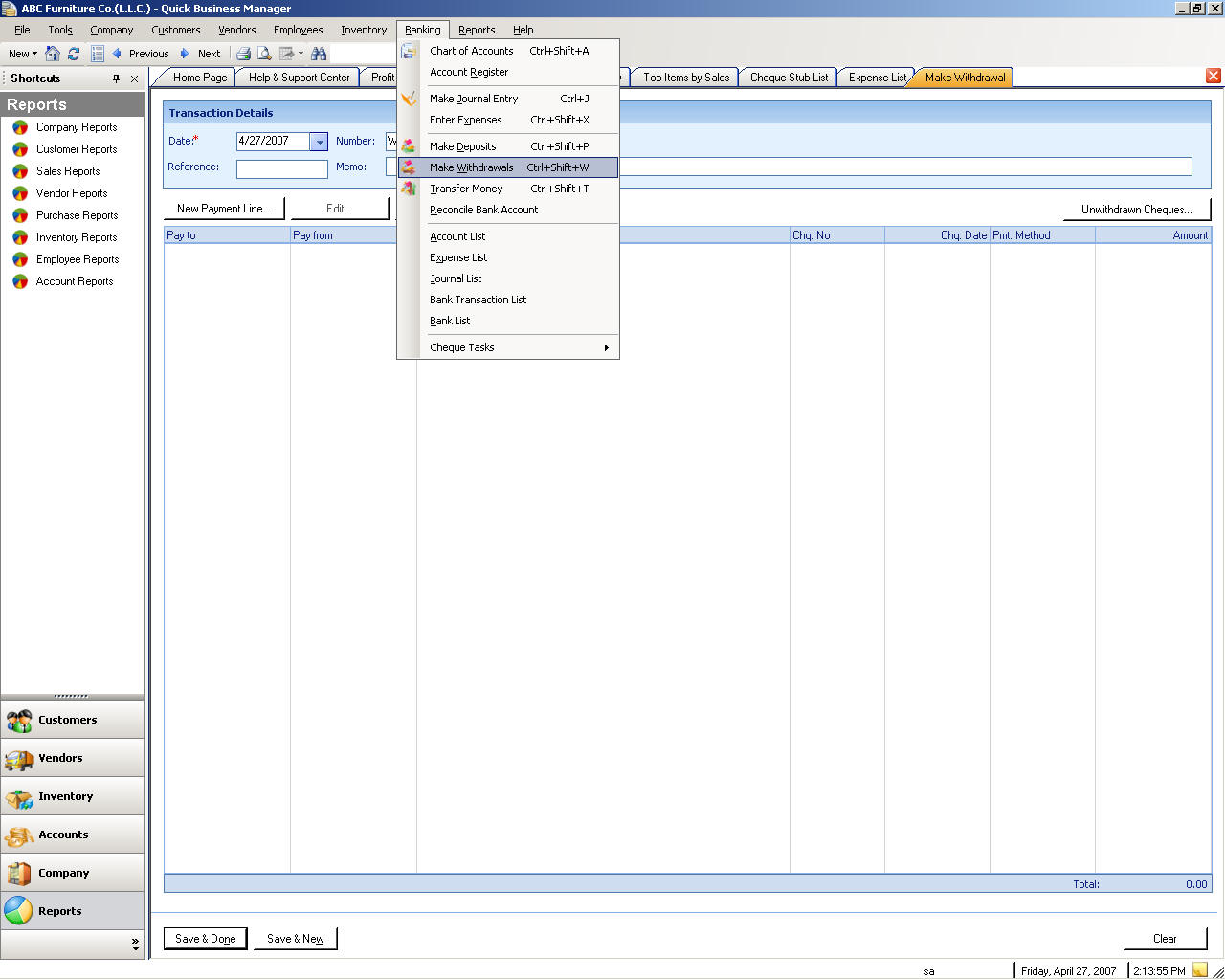
转移钱
要在您的银行帐户之间传送钱,请转到银行菜单,然后选择传输钱
协调银行户口
若要 reconcile 您的银行帐户,请转到银行菜单上,然后选择协调银行帐户
帐户列表
若要创建,编辑,或删除帐户或金融帐,请转到银行菜单上,然后选择帐户列表
费用列表
若要创建,编辑,或删除费用,请转到银行菜单上,然后选择费用列表
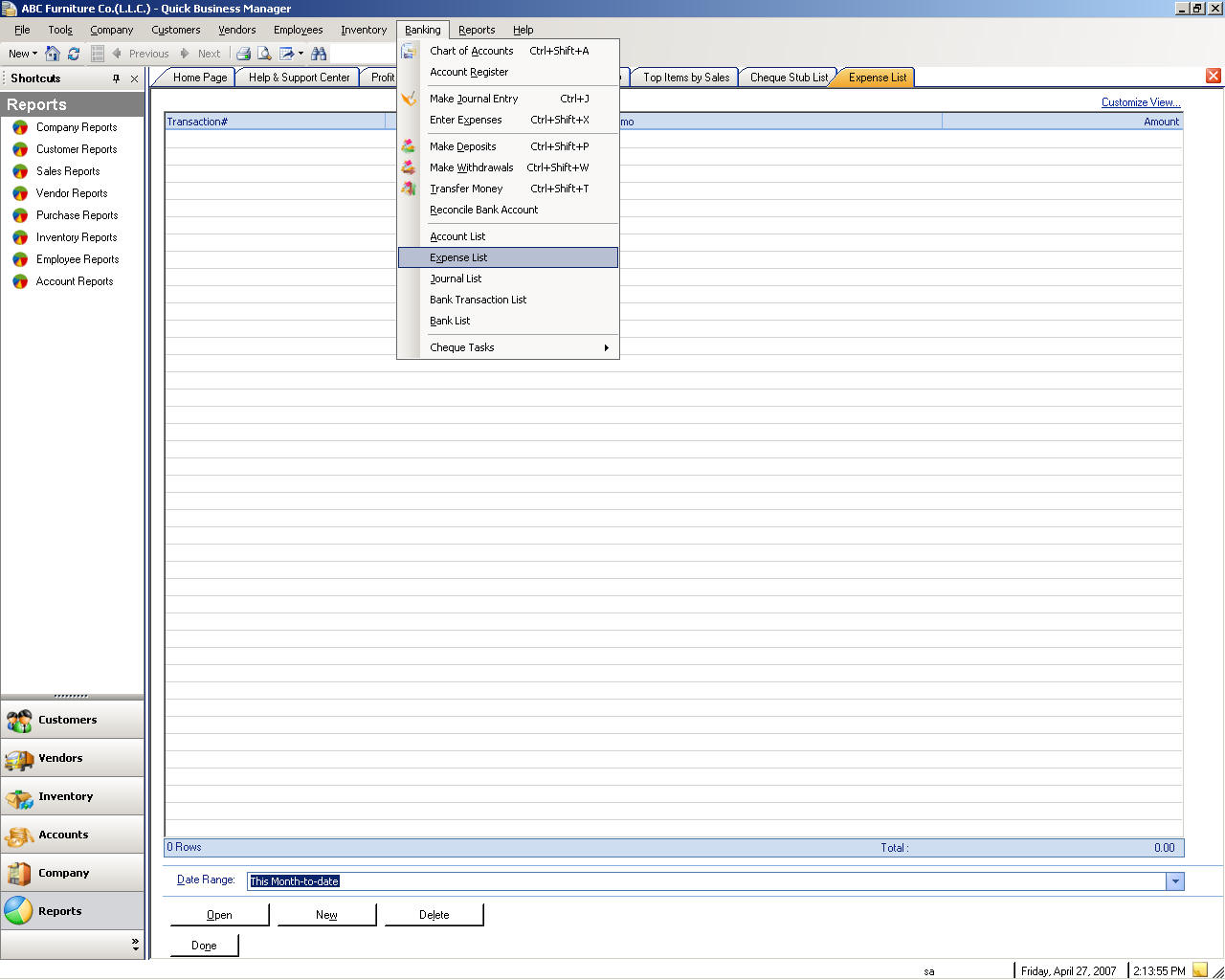
杂志列表
若要创建,编辑,或删除一个日志,请转到银行菜单上,然后选择杂志列表
银行交易记录列表
若要查看,或删除银行交易记录,请转到银行菜单上,然后选择银行事务列表
银行列表
若要创建,编辑,或删除一间银行,请转到银行菜单上,然后选择银行列表
注册 Chequebooks
若要注册一个 chequebook,请转到银行菜单上然后选择支票任务,然后选择注册 Chequebooks
排尿薪的支票
若要 void 薪的支票,请转到银行菜单上然后选择支票任务,然后选择虚付支票
蹦蹦跳跳收到支票
从银行因为不足基金或其它原因返回一张支票时,您可能跳动一张支票
若要反弹的接收的支票请转到银行菜单上然后选择支票任务,然后选择弹跳接收支票
印刷支票
若要打印一张支票,请转到银行菜单上然后选择支票任务,然后选择打印支票
chequebook 列表
若要创建,编辑,或删除一 chequebook,请转到银行菜单上,然后选择 Chequebook 列表
支票存根 (stub) 列表
支票存根 (Stub) 是一张支票时打印使用打印支票
若要创建,编辑,或删除支票存根 (Stub),请转到银行菜单上,然后选择支票存根列表
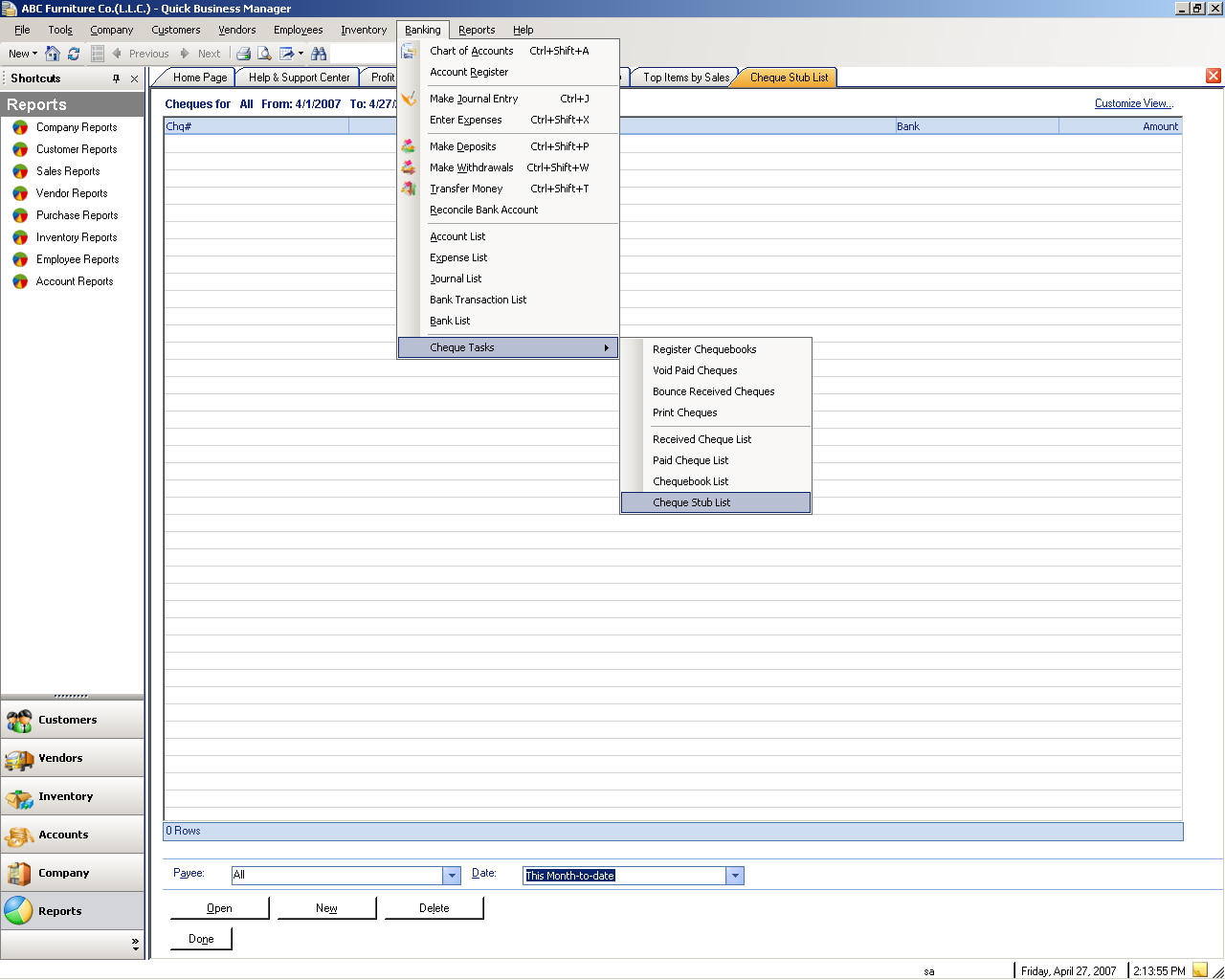
报告
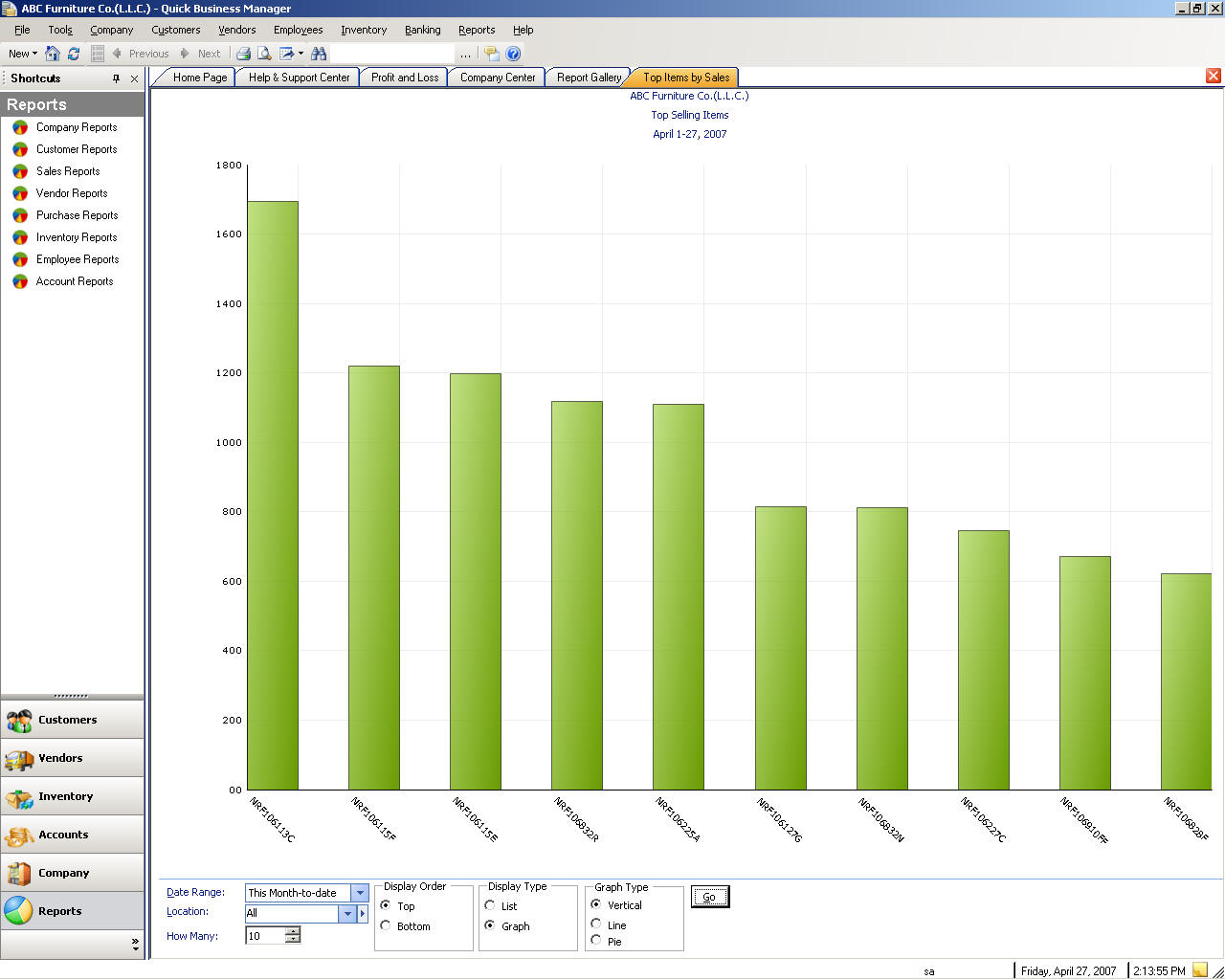
报告可以简单列表,如客户电话列表,也可以是由客户报告包括计算的信息和历史数据如销售的复杂文档
在快速 Business Manager 您可以预览报表,作进一步分析导出到 Excel,导出到其他文件格式等如 Word、 PDF、 XML 或 HTML 预览的报表显示什么将在纸上打印 如果该报告在预览窗口中不存在,可以调整列宽,或隐藏您不想要打印一些的列
您可以在预览之前筛选一份报告或将导出到其他应用程序如 Excel 当您选择特定报表时, 一 pre-previewed 的报表将显示,可以筛选 您可以筛选报表基于日期和其他条件 为例,您可以基于日期和/或客户名称的客户报告筛选销售
有超过 120 预定义的报表在快速企业管理器 这些报告分组,如下所示:
打印
打印文档、 列表或报告是使用打印模板和打印机 如果您想打印文档,请从文件菜单上选择打印,或上面指定的文档的打印机图标上单击 打印机设置对话框出现,并让您指定要如何打印文档 例如修改打印模板,请单击详细信息按钮旁边打印的模板和更改它的设置或如果你想打印报表中不同的颜色的网格线,单击打印网格线,并设置它的颜色
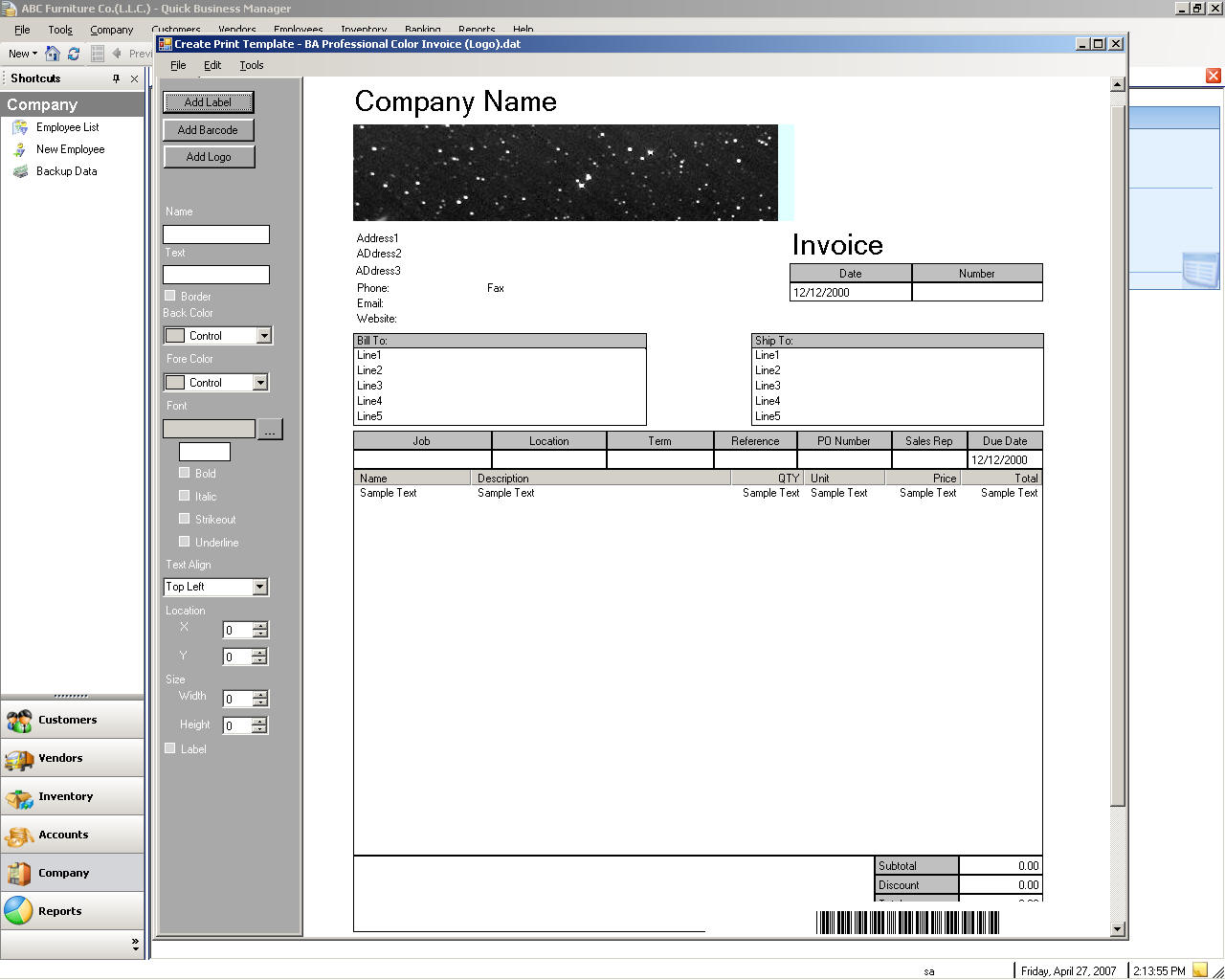
打印模板
打印的模板允许一个灵活的自定义的打印版式 例如您可以更改该的字体或打印布局的颜色
有许多打印模板加载到您的数据库但如果您希望加载一个模板,请选择在文件菜单上的负载打印的模板
在设计打印模板设计打印模板从文件菜单选择,然后加载指定的模板 此后,从 �PrintTemplates� 文件夹中选择指定的模板 加载指定的打印模板之后设计,然后用一个不同的名称或相同的名称保存它,然后退出模板设计器 然后加载设计的模板,选择文件、 设置 �Overwrite 现有 templates� 复选框,然后加载它 指定的模板加载到您的数据库,并且您可以通过从模板设置选择它使用此模板
备份您的公司数据
备份您的公司数据库非常经常和早 请确保您备份到另一个磁盘的数据库,并确保在备份移动到一个完全独立放置 (理想情况下非现场) 可以肯定的是它是安全 原因是到您的计算机的火的情况下您备份的数据会安全和安全
要备份您的当前数据库,请转到文件菜单上然后选择数据实用程序,然后选择备份公司数据
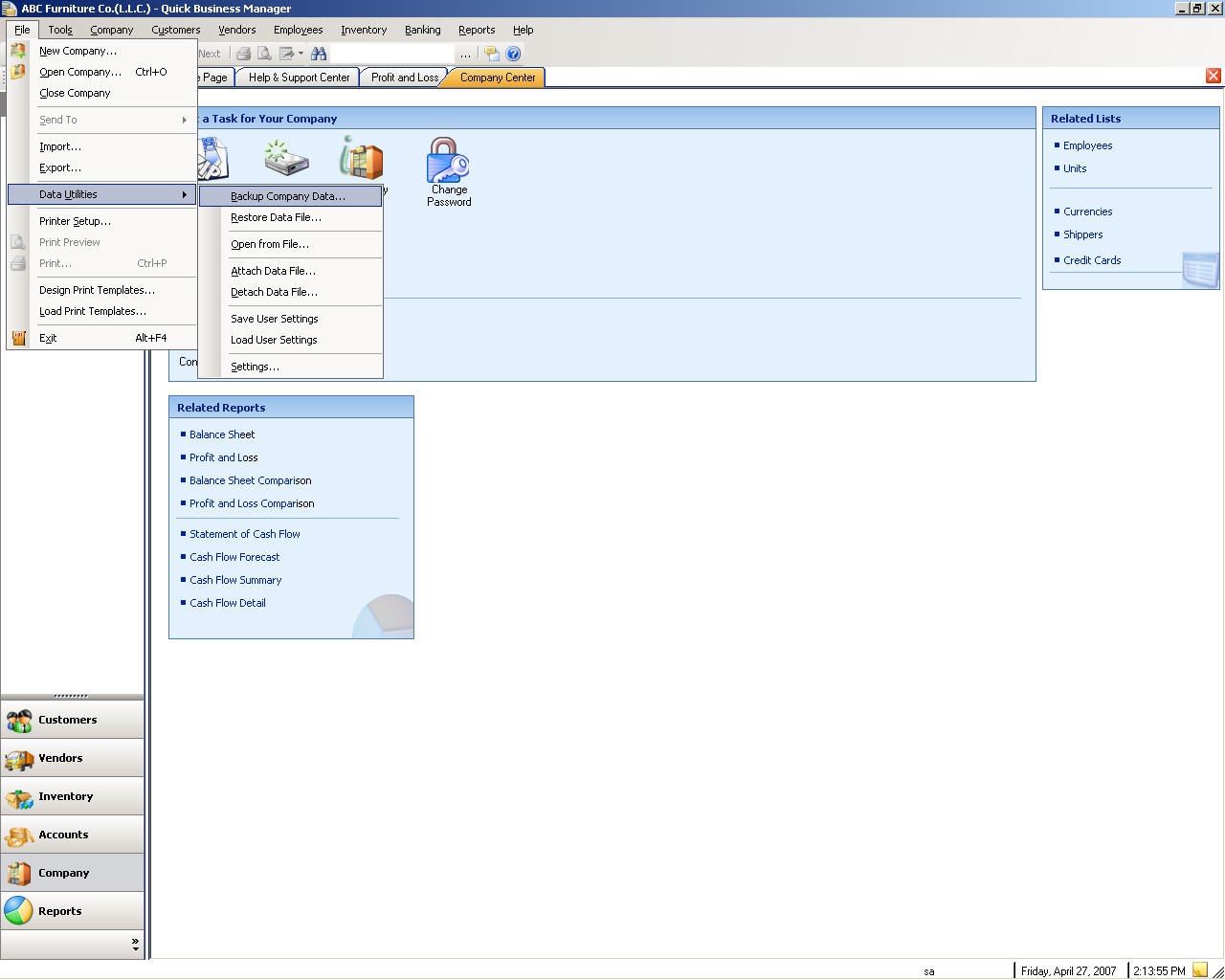
还原公司数据
还原越来越备份数据回来
若要还原在公司数据库请转到文件菜单上然后选择数据实用程序,然后选择还原数据文件
导出报告或列表
您可以将一份报告或列表发送到 Microsoft Excel 和 Microsoft Word,或将其保存,并查看它在 PDF 格式、 网页格式、 XML 的格式或纯文本
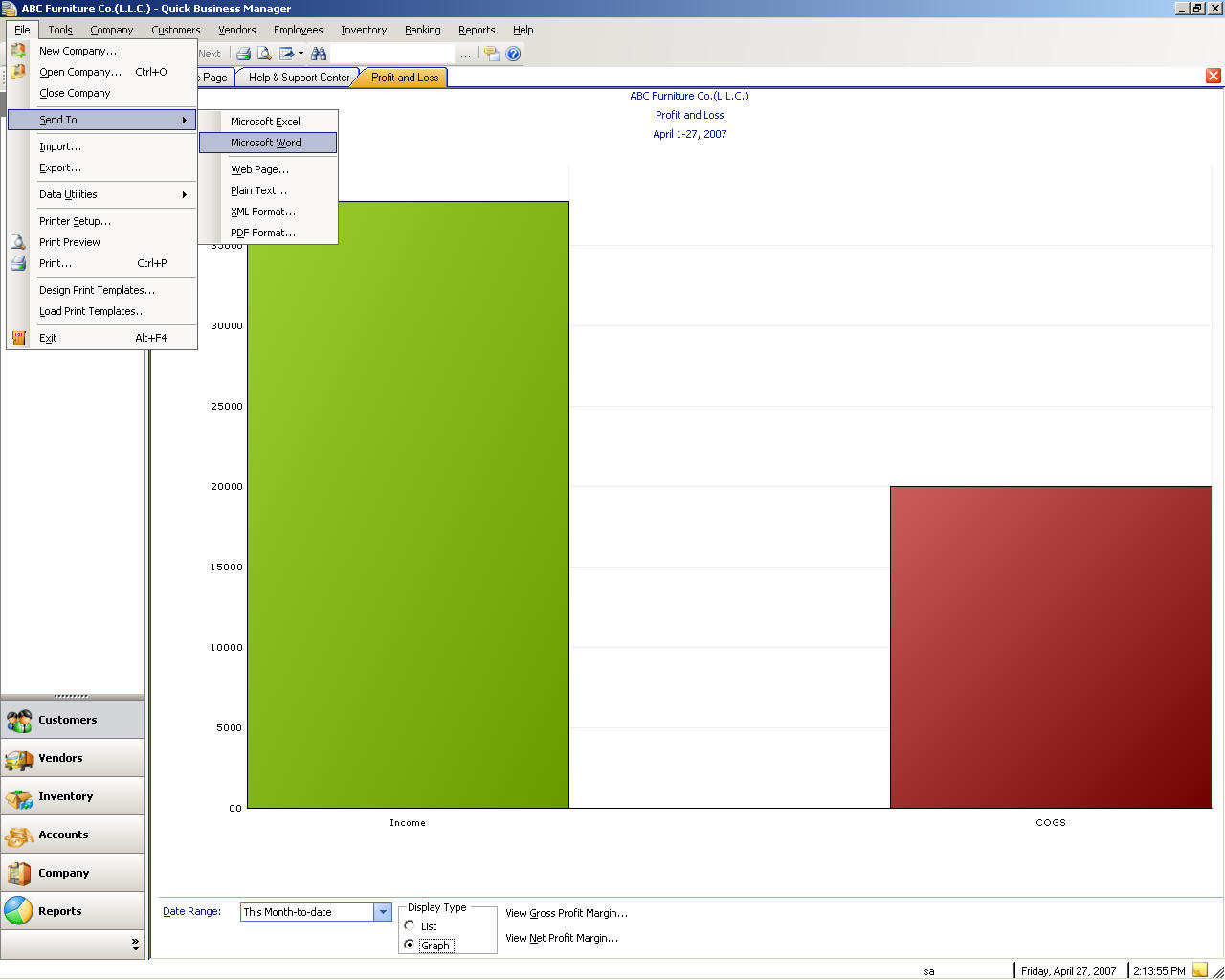
导入
若要将数据导入到 XML 文件,请到文件菜单上选择导入
出口
若要将一个数据导出从 XML 文件,请转到文件菜单上并选择导出
从文件打开一家公司
仅当该文件未被使用的 SQL Server 中的现有数据库时,才从一个文件打开一家公司
从文件打开一家公司,请转到文件菜单上然后选择数据实用程序,并从文件然后选择打开
附加数据库
若要附加 (添加) 数据库,请转到文件菜单上,然后选择数据实用程序,然后选择附加数据文件
分离数据库
若要分离 (删除) 数据库,请转到文件菜单上然后选择数据实用程序,然后选择分离数据文件
保存用户设置
在用户设置的如默认帐户或位置,保存在 user�s 计算机上的 XML 文件中 但是可以将设置保存当前数据库中要防止丢失该设置
若要保存用户的设置,请转到文件菜单上然后选择数据实用程序,然后选择保存用户设置
加载用户设置
如果已以前保存到数据库的用户设置,则可以加载设置以覆盖当前的设置
若要加载用户设置,请转到文件菜单上然后选择数据实用程序,然后选择加载用户设置
其他模块
您可以添加一个额外的模块是为创建一个特定用途的 例如你是否签证公司可能要添加签证模块 一些现有的模块包括:
签证模块
模块的出售平铺的公司
数量减少送货单的模块
用于销售托运的物品的公司的托运模块
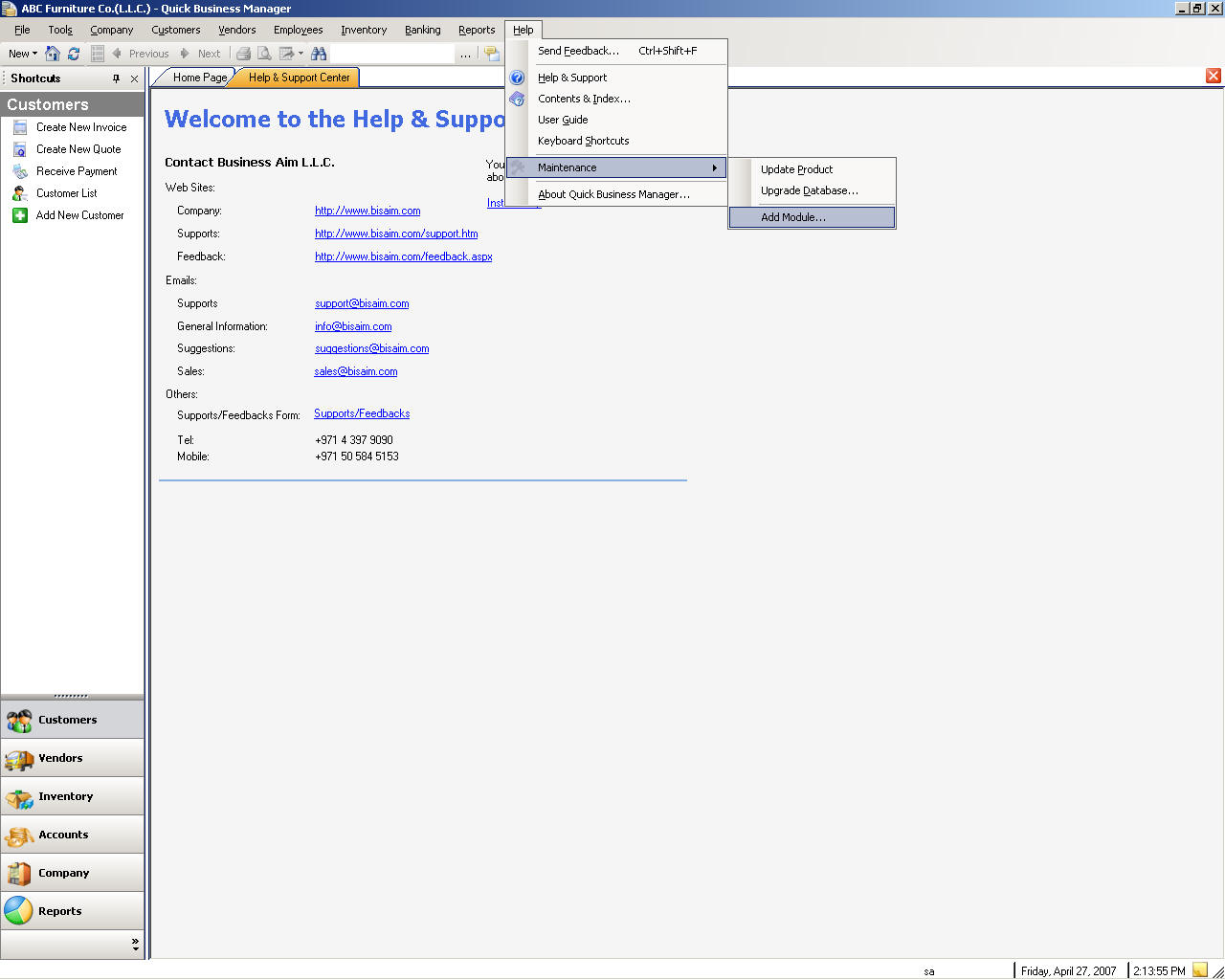
QBM 点的销售 (POS)
QBM POS 是一种独立程序,而直接适用于主要的程序
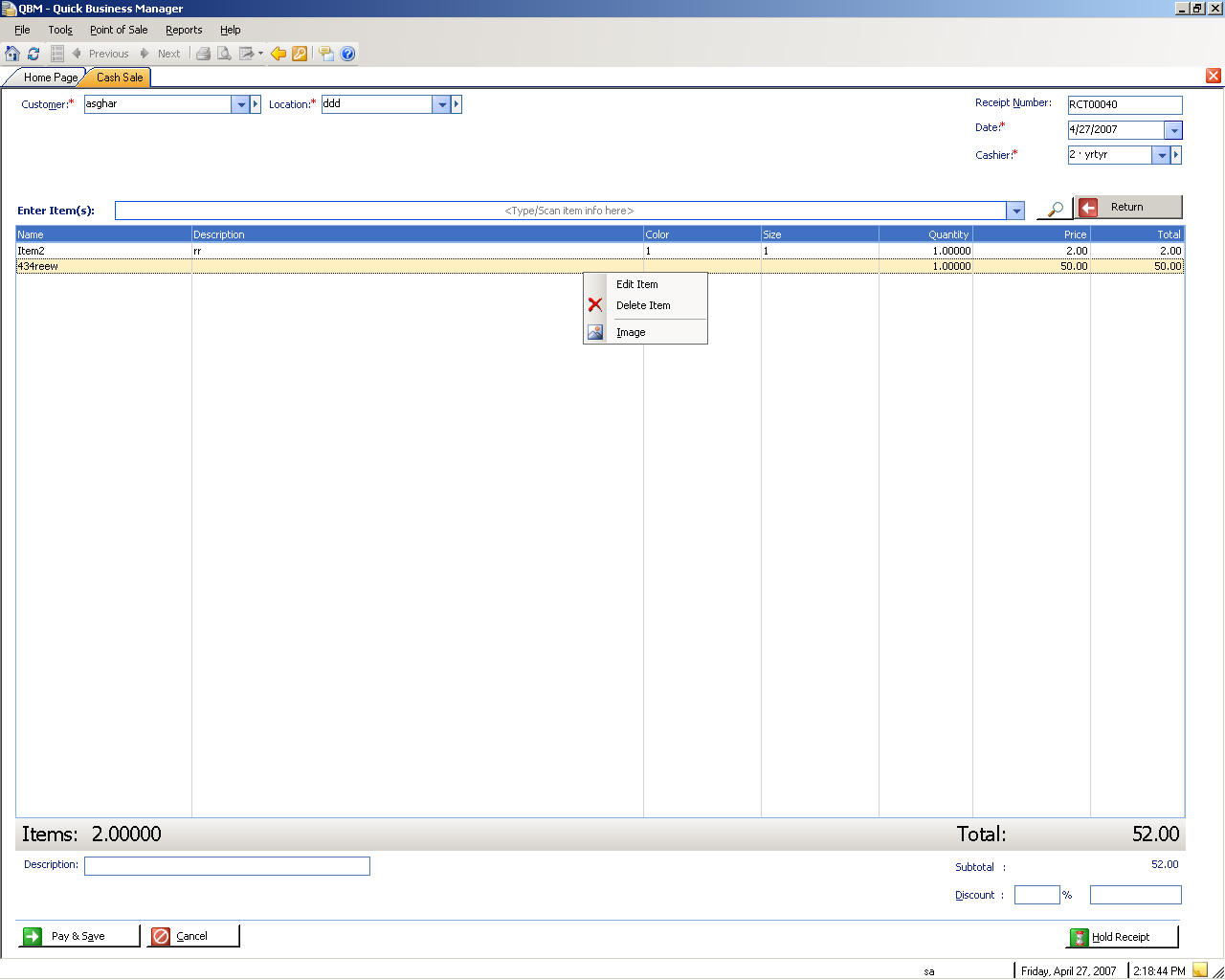
窗口导航键盘
导航 | 键盘快捷方式 |
移到下一个字段 | 选项卡 |
移到上一个字段 | Shift + 选项卡 |
打开一家公司 | Ctrl + O |
找到交易 | Ctrl + F |
计算器 | Ctrl + K |
公司信息 | Ctrl + Shift + F |
创建发票 | Ctrl + 我 |
收到付款 | Ctrl + R |
客户列表 | Ctrl + Shift + U |
供应商列表 | Ctrl + Shift + V |
使日记条目 | Ctrl + J |
发送反馈 | Ctrl + Shift + F |
关于当前窗口的帮助 | f1 |
打印 | Alt + f4 |
文档键盘快捷方式
导航 | 键盘快捷方式 |
打印 | Ctrl + P |
删除项目 | 删除项 |
插入项 | 插入键 |
编辑项 | f2 |
保存和做 | Ctrl + 1 |
保存和新 | Ctrl + 2 |
点的销售 (POS) 键盘快捷方式
导航 | 键盘快捷方式 |
显示项列表 | f3 |
转到项扫描 | f4 |
支付和保存 | f5 |
显示项图像 | F6 |
删除项目 | 删除项 |
编辑项目 | f2 |
设置折扣 | f7 |
计数器摘要 | f10 |
接收物料 | Ctrl + B |
收到付款 | Ctrl + R |
客户列表 | Ctrl + Shift + U |
计算器 | Ctrl + K |
创建视图债券 | Ctrl + 走 + N |
发送反馈 | Ctrl + Shift + F |
打开公司 | Ctrl + O |
打印 | Ctrl + P |
退出 | Alt + f4 |
发送反馈
我们感谢您的评论和反馈 请寄去帮助菜单上您的反馈,然后选择发送反馈
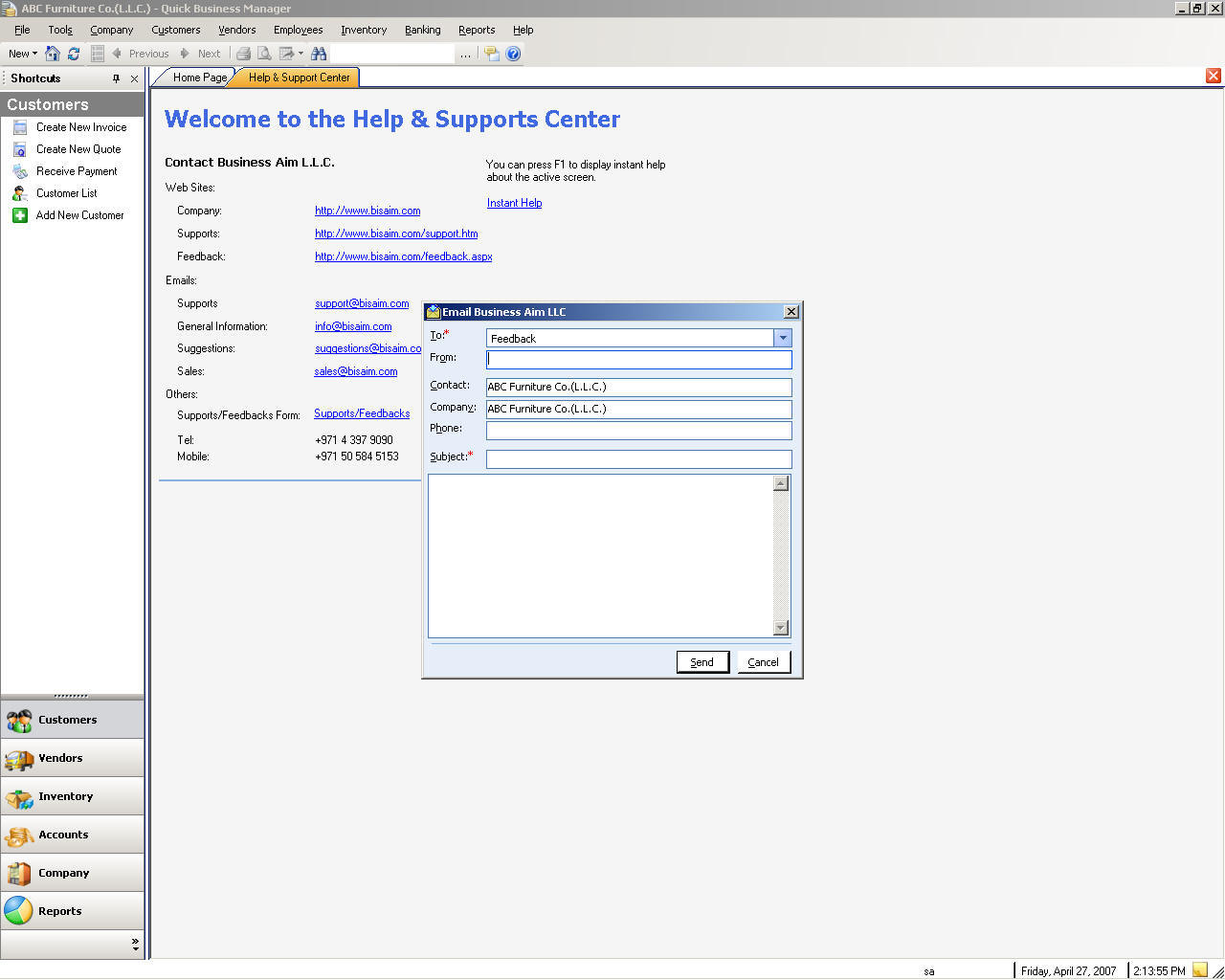
帮助和支持
请随时与我们联络如果通过转到帮助菜单上有任何疑问,然后选择帮助和支持